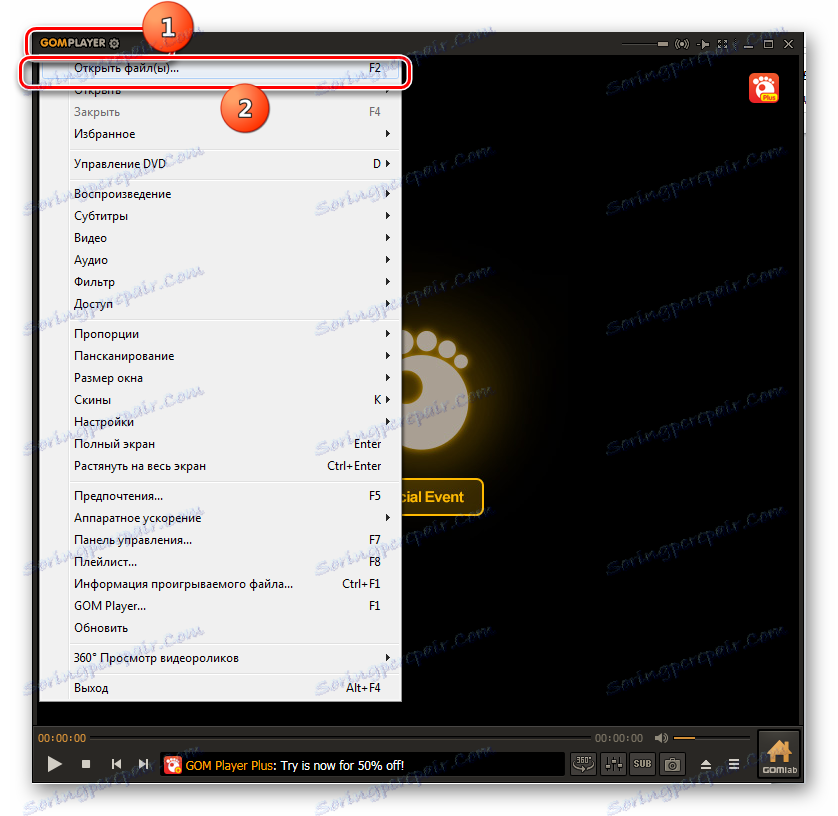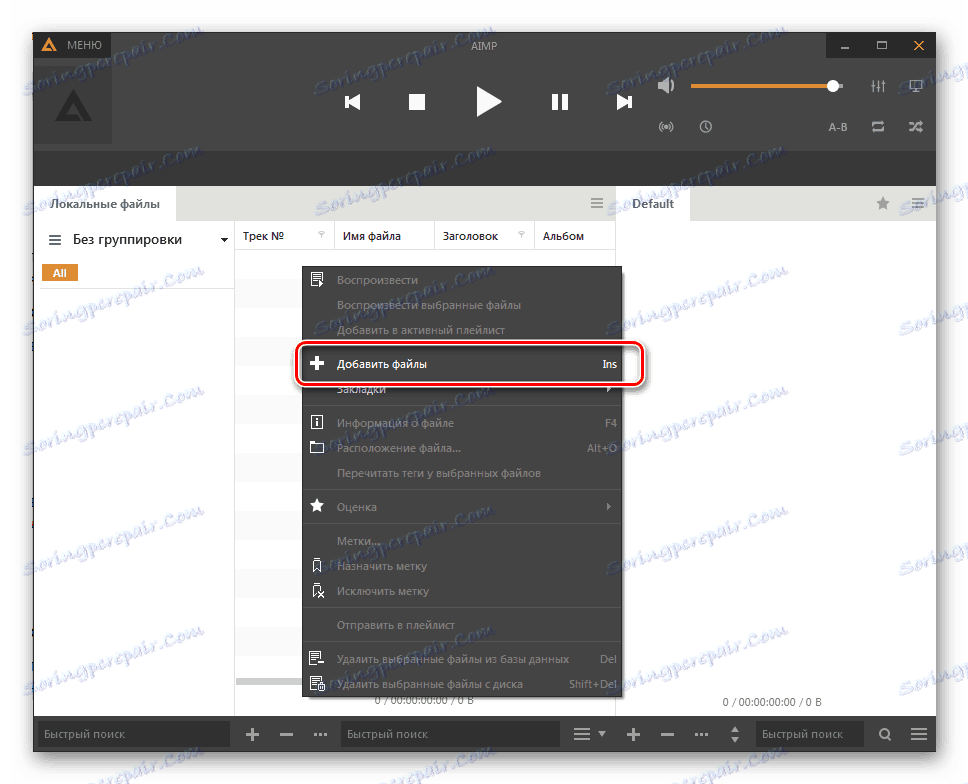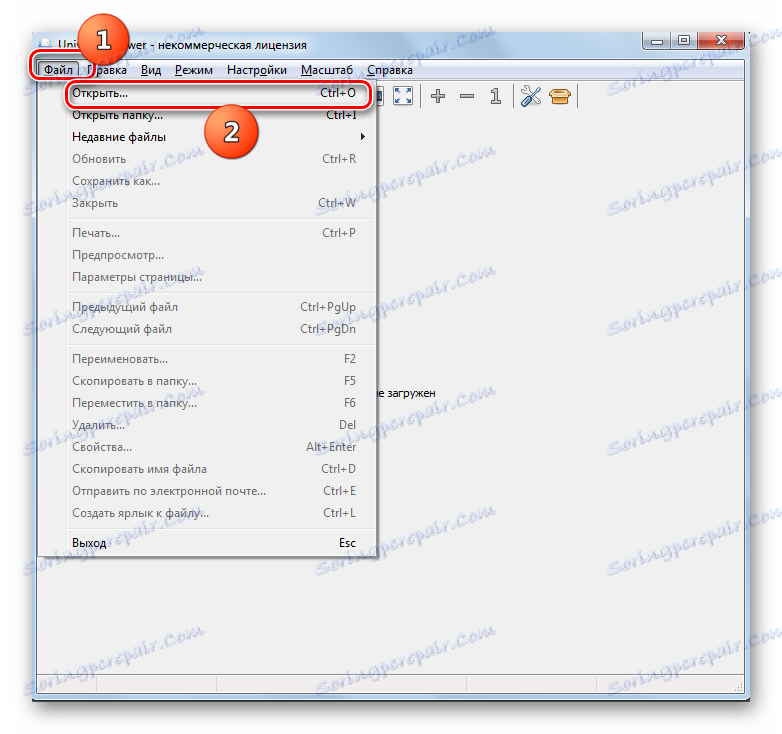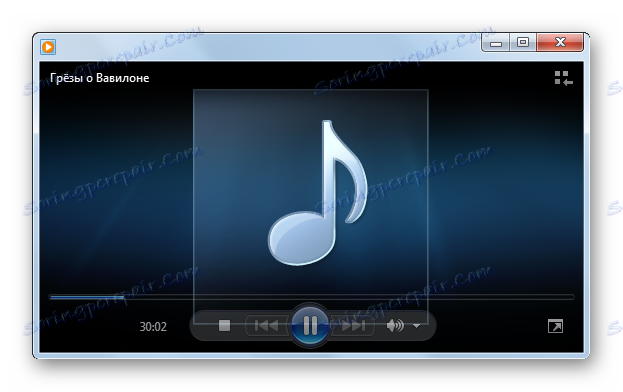فتح الملفات الصوتية بتنسيق M4B
يستخدم تنسيق M4B لإنشاء الكتب الصوتية. وهو عبارة عن حاوية وسائط متعددة MPEG-4 مضغوطة باستخدام برنامج ترميز AAC. في الواقع ، يشبه هذا النوع من الكائنات تنسيق M4A ، ولكنه يدعم الإشارات المرجعية.
محتوى
فتح M4B
يستخدم تنسيق M4B بشكل أساسي لتشغيل الكتب الصوتية على أجهزة الجوال ، وعلى أجهزة Apple على وجه الخصوص. ومع ذلك ، يمكن أيضًا فتح الكائنات ذات هذا الملحق على أجهزة الكمبيوتر التي تستخدم نظام التشغيل Windows باستخدام عدد من مشغلات الوسائط المتعددة. حول طرق إطلاق النوع المدروس من الملفات الصوتية في تطبيقات منفصلة ، سنناقش بمزيد من التفصيل أدناه.
الطريقة 1: مشغل QuickTime
أولاً ، دعونا نتحدث عن الخوارزمية لفتح M4B باستخدام مشغل وسائط متعددة من Apple - لاعب كويك تايم .
- ابدأ تشغيل Quick Time Player. يتم عرض لوحة مصغرة. انقر فوق "ملف" ثم اختر "فتح ملف ..." . يمكنك أيضًا استخدام Ctrl + O.
- تفتح نافذة اختيار ملف الوسائط. لعرض كائنات M4B في منطقة التحديد الخاصة بمجموعات النسق من القائمة ، قم بتعيين القيمة على "ملفات صوتية" . ثم ابحث عن دليل موقع الكتاب الصوتي ، ضع علامة على العنصر وانقر فوق "فتح" .
- تفتح الواجهة ، في الواقع ، لاعب. يتم عرض اسم ملف الصوت المراد تشغيله في الجزء العلوي منه. لبدء التشغيل ، انقر فوق زر التشغيل القياسي الموجود في وسط عناصر التحكم الأخرى.
- تشغيل كتاب مسموع قيد التشغيل.
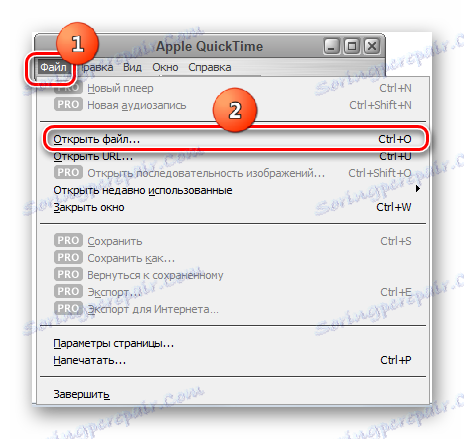
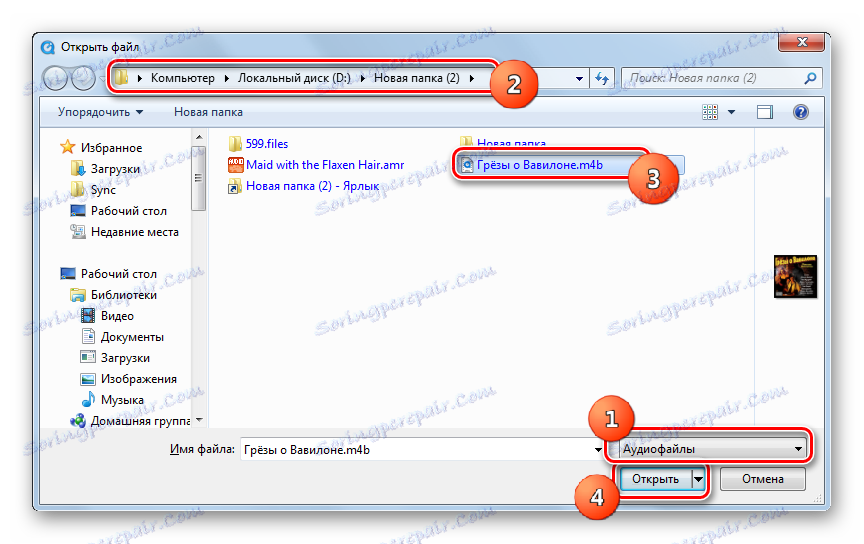


الطريقة 2: iTunes
آخر برنامج إنتاج أبل التي يمكن أن تعمل مع M4B هو اي تيونز .
- ابدأ في Aityuns. انقر فوق "ملف" وحدد "إضافة ملف إلى المكتبة ..." . يمكنك أيضًا استخدام Ctrl + O.
- نافذة الإضافة مفتوحة. حدد موقع دليل موقع M4B. بعد تحديد هذا العنصر ، انقر فوق "فتح" .
- تمت إضافة الملف الصوتي المحدد إلى المكتبة. ولكن لكي تتمكن من رؤيته في واجهة iTunes وتشغيله ، تحتاج إلى تنفيذ بعض التلاعبات. في الحقل لتحديد نوع المحتوى من القائمة ، حدد خيار "الكتب" . ثم انقر فوق عنصر "الكتب الصوتية" في القائمة الجانبية اليسرى في كتلة "مكتبة الوسائط" . في المنطقة الوسطى من البرنامج ، يتم عرض قائمة بالكتب المضافة. انقر على الرقم الذي تريد اللعب فيه.
- يبدأ التشغيل في Atyuns.
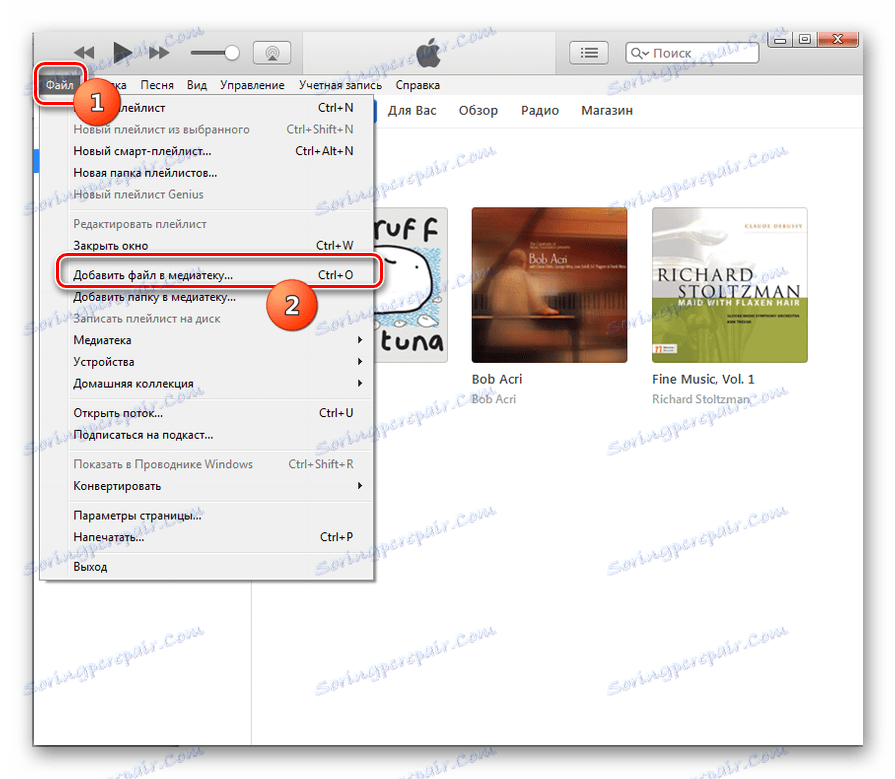
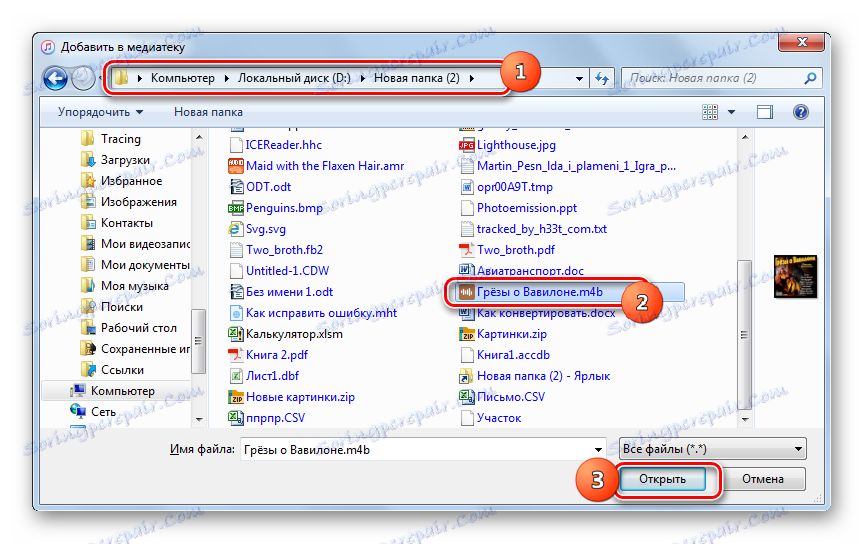
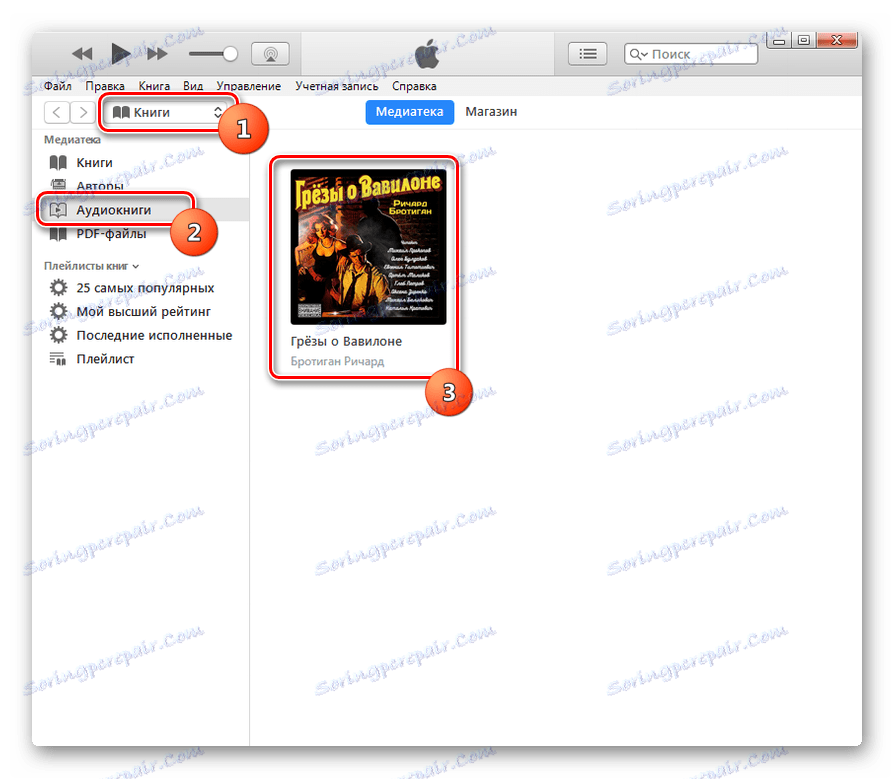
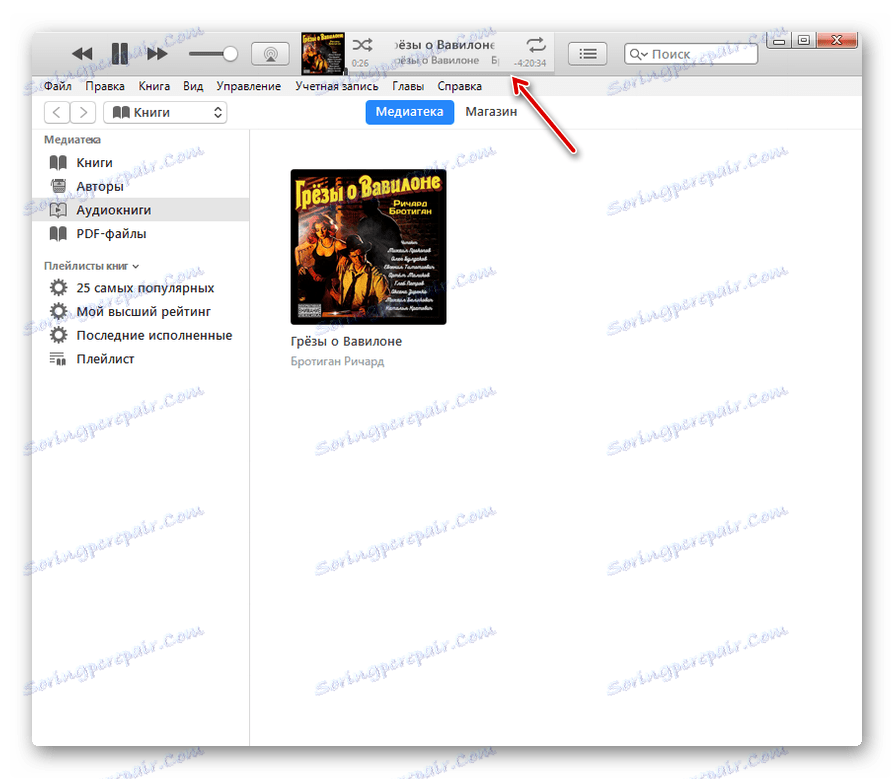
إذا تم تخزين عدة كتب في نفس الدليل بتنسيق M4B ، فيمكنك فوراً إضافة محتويات هذا المجلد إلى المكتبة ، وليس بشكل منفصل.
- بعد إطلاق Atyuns ، انقر فوق "ملف" . ثم اختر "إضافة مجلد إلى المكتبة ..." .
- يتم تشغيل نافذة "إضافة إلى المكتبة ". انتقل إلى الدليل الذي تريد تشغيل المحتوى الخاص به ، وانقر فوق "تحديد مجلد" .
- بعد ذلك ، ستتم إضافة كافة محتويات الوسائط المتعددة في الدليل ، التي يدعم تشغيلها Atyuns ، إلى المكتبة.
- لبدء تشغيل ملف الوسائط M4B ، كما في الحالة السابقة ، حدد نوع المحتوى "كتب" ، ثم اذهب إلى "الكاسيت" وانقر على العنصر المطلوب. يبدأ التشغيل.
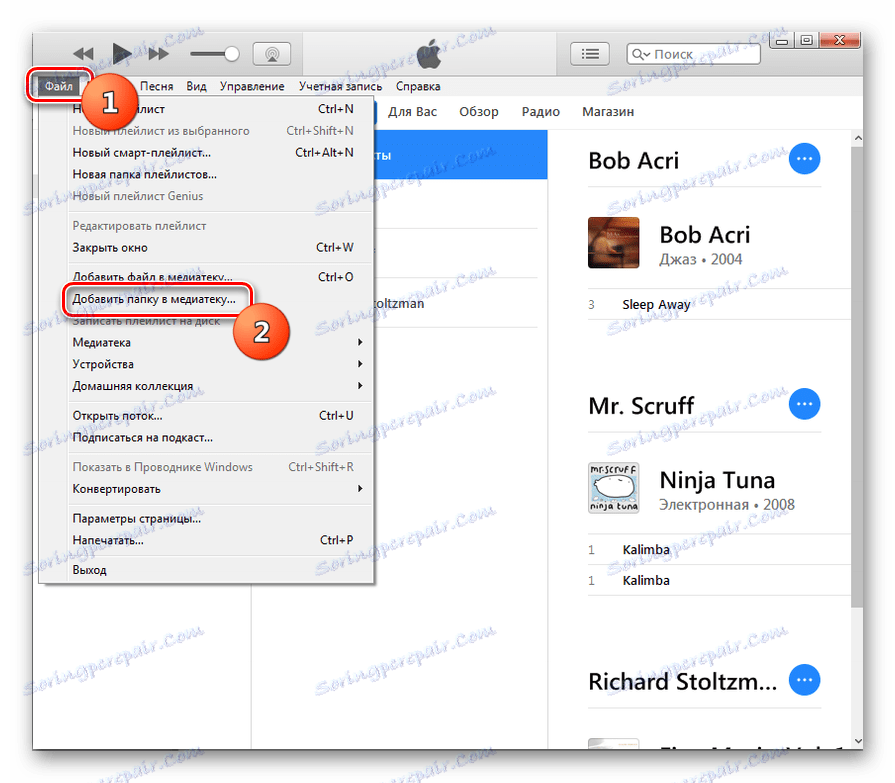
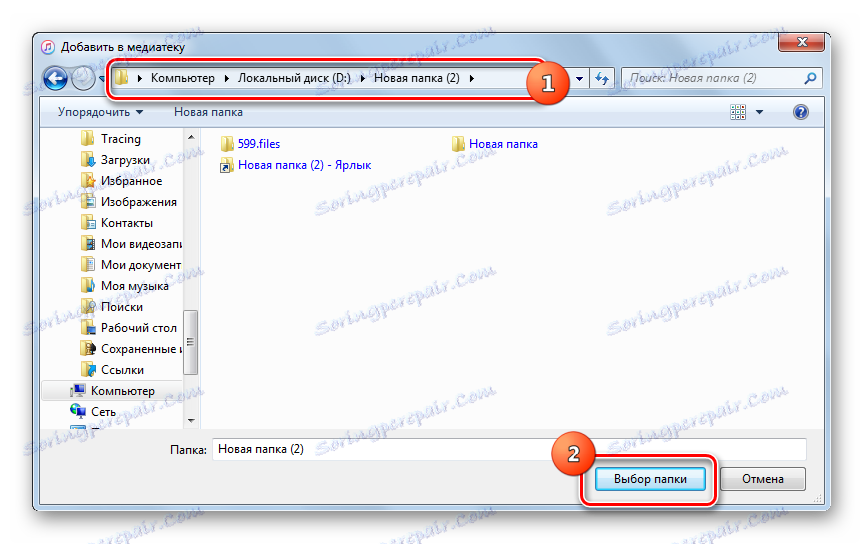
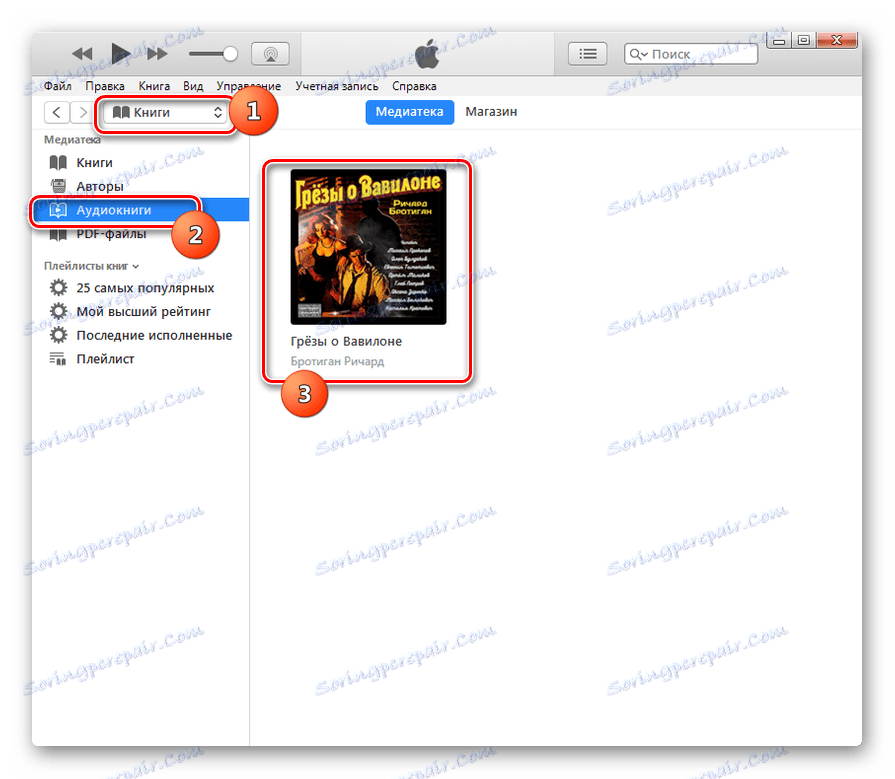
الطريقة الثالثة: Media Player Classic
يتم استدعاء مشغل الوسائط التالي ، قادر على تشغيل الكتب المسموعة M4B ميديا بلاير كلاسيك .
- افتح الكلاسيكية. انقر فوق "ملف" وانقر فوق "ملف مفتوح بسرعة ..." . يمكنك استخدام النتيجة المكافئة Ctrl + Q.
- يتم إطلاق واجهة اختيار ملف الوسائط. حدد موقع دليل موقع M4B. بعد اختيار هذا الكتاب الصوتي ، انقر فوق "فتح" .
- يبدأ المشغل بتشغيل الملف الصوتي.
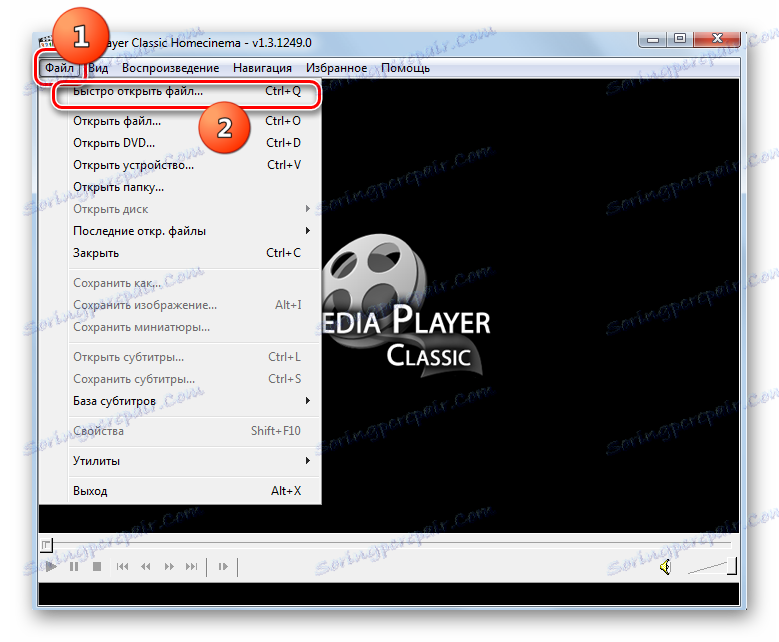
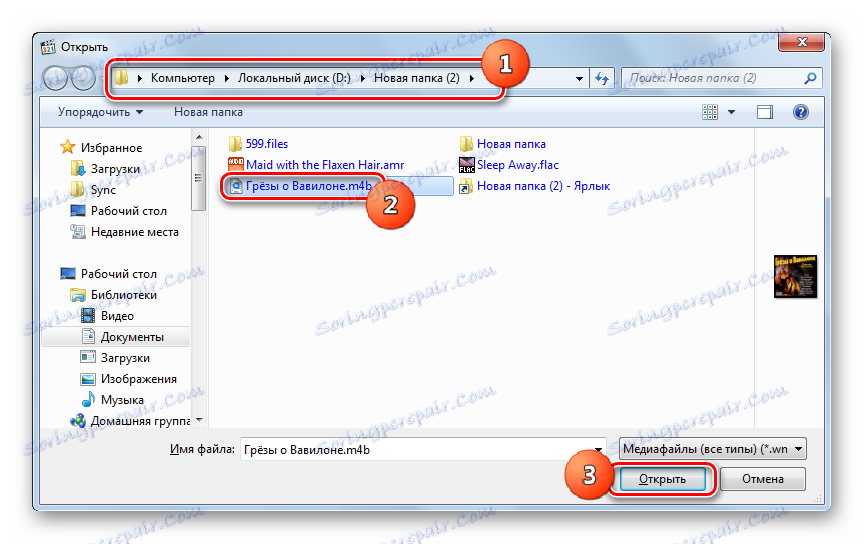

هناك طريقة أخرى لفتح هذا النوع من ملفات الوسائط في البرنامج الحالي.
- بعد بدء التطبيق ، انقر على "ملف" و "فتح ملف ..." أو اضغط على Ctrl + O.
- يتم تشغيل نافذة مضغوطة. لإضافة كتاب مسموع ، انقر فوق "تحديد ..." .
- يفتح نافذة مألوفة لنا لاختيار ملف وسائط. انتقل إلى موقع M4B ، وبعد تحديده ، انقر فوق "فتح" .
- سيظهر اسم ومسار الملف الصوتي المميز في منطقة "فتح" في النافذة السابقة. لبدء عملية التشغيل ، ما عليك سوى النقر فوق "موافق" .
- يبدأ التشغيل.
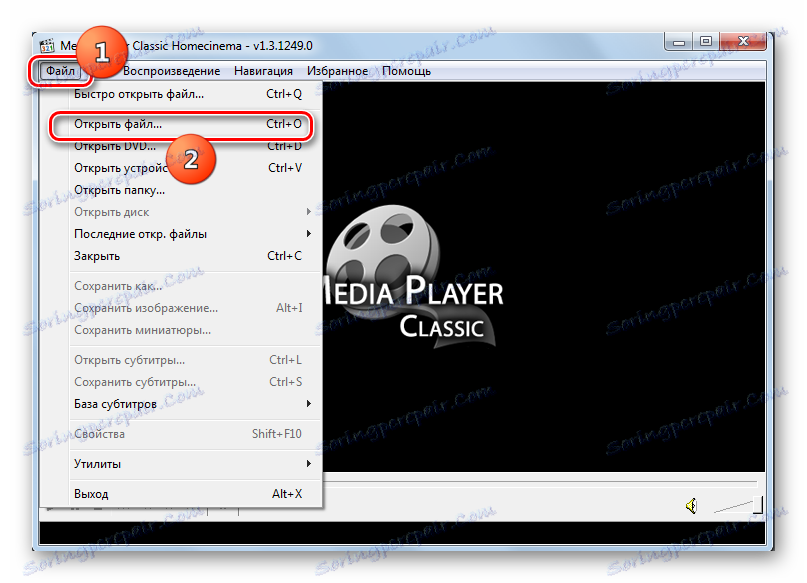

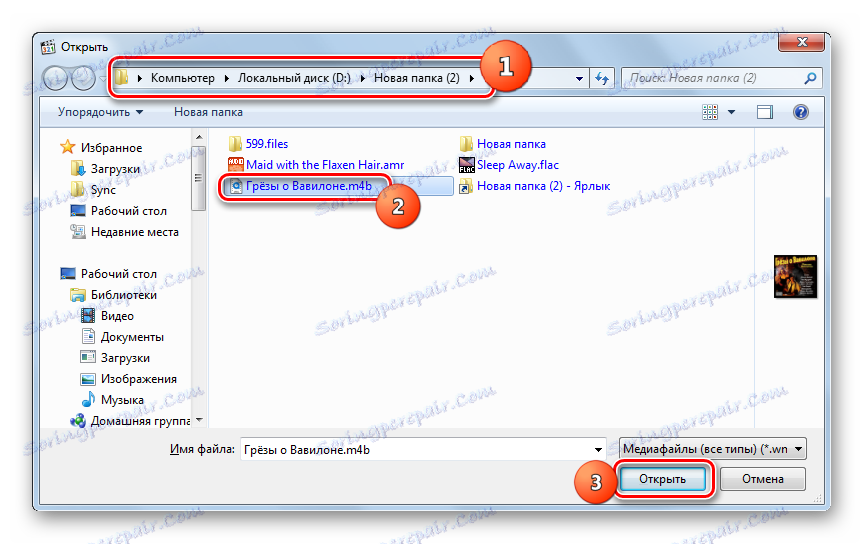
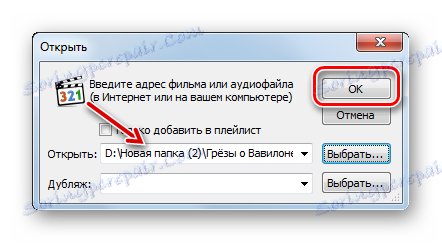
هناك طريقة أخرى لبدء تشغيل الكتاب الصوتي تتضمن إجراء سحبه من "Explorer" إلى واجهة المشغل.
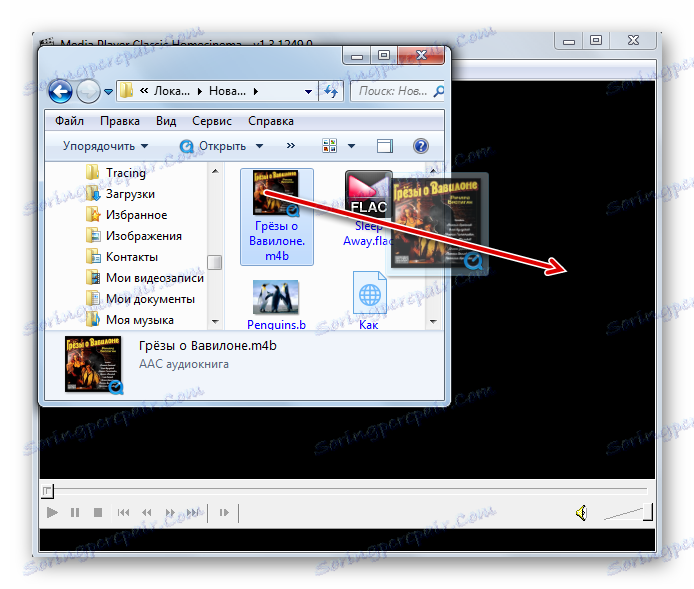
الطريقة الرابعة: KMPlayer
لاعب آخر يمكن إعادة إنتاج محتويات ملف الوسائط الموضحة في هذه المقالة برنامج KMPlayer .
- ابدأ KMPlayer. انقر على شعار البرنامج. انقر فوق "فتح ملف (ملفات) ..." أو اضغط Ctrl + O.
- يبدأ shell اختيار الوسائط القياسي. حدد موقع مجلد موقع M4B. بعد تحديد هذا العنصر ، انقر فوق "فتح" .
- يبدأ تشغيل كتاب صوتي في KMPlayer.
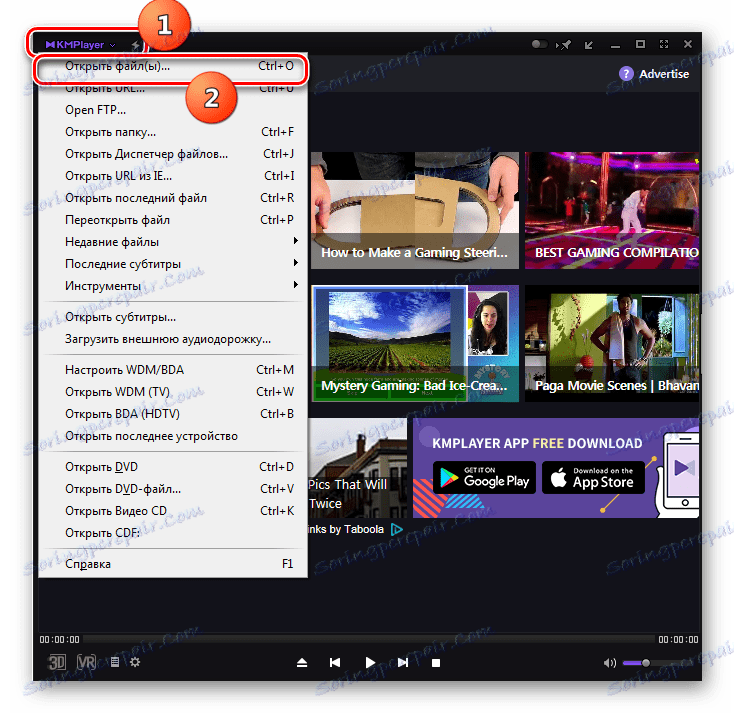
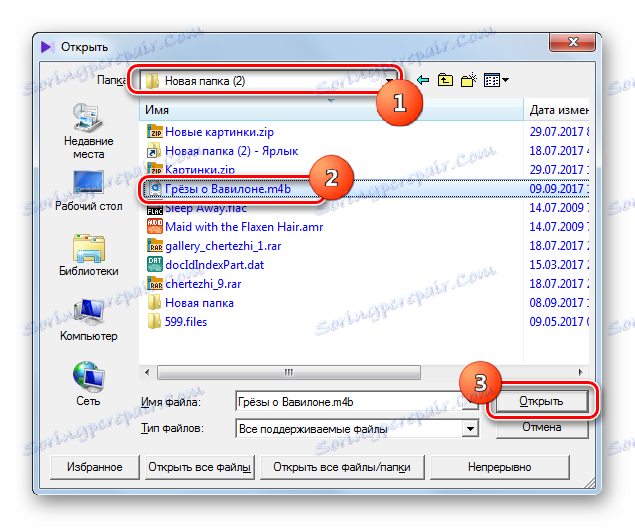
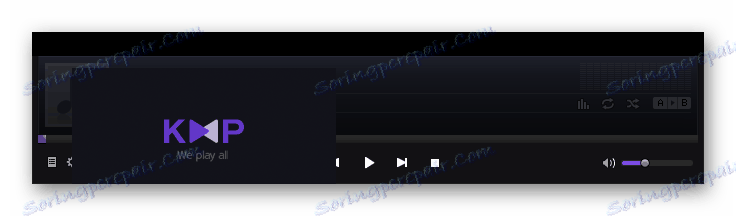
الطريقة التالية لبدء M4B في KMPlayer هي من خلال "File Manager" الداخلي.
- بعد تشغيل KMPlayer ، انقر فوق شعار التطبيق. ثم اختر "فتح مدير الملفات ..." . يمكنك الضغط على Ctrl + J.
- يتم فتح نافذة "مدير الملفات" . انتقل مع هذه الأداة إلى موقع الكتاب الصوتي وانقر على M4B.
- يبدأ التشغيل.
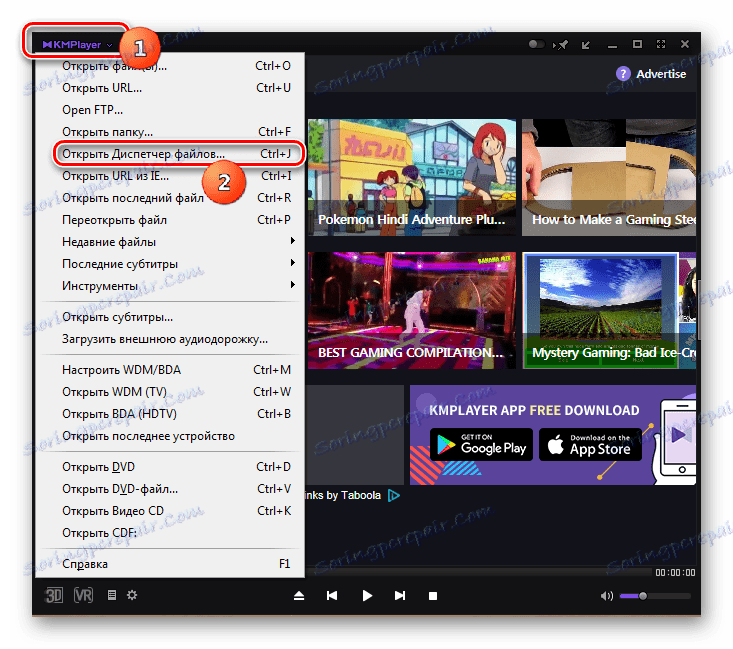
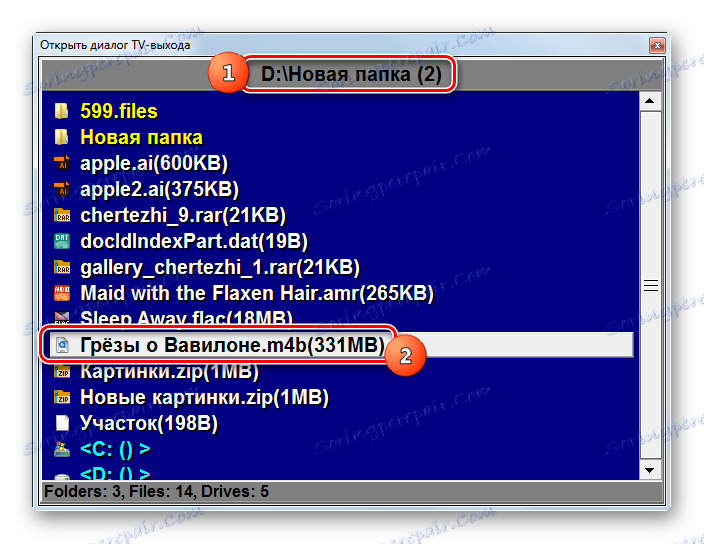
من الممكن أيضًا بدء التشغيل عن طريق سحب كتاب مسموع من Explorer إلى مشغل الوسائط.
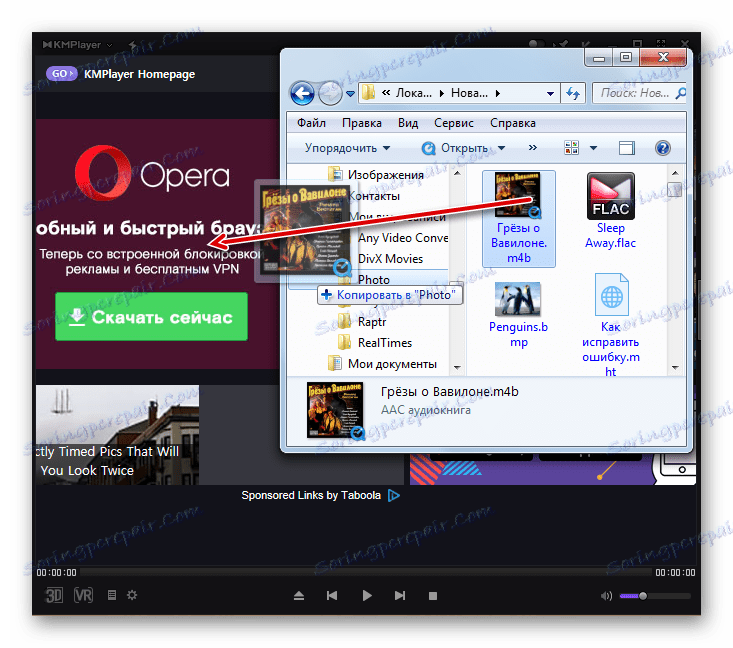
الطريقة الخامسة: مشغل GOM
يتم استدعاء برنامج آخر يمكن تشغيله M4B جوم لاعب .
- افتح مشغل GOM. انقر على شعار البرنامج واختر "فتح الملف (الملفات) ..." . يمكنك استخدام أحد الخيارات للضغط على المفاتيح الساخنة: Ctrl + O أو F2 .
![اذهب إلى نافذة فتح الملف في GOM Player]()
بعد النقر على الشعار ، يمكنك الانتقال من خلال "فتح" و "ملف (ملفات) ..." .
- يتم فتح نافذة الفتح. هنا يجب عليك تحديد "جميع الملفات" في قائمة التنسيقات بدلاً من "ملفات الوسائط (جميع أنواع)" ، التي تم تعيينها حسب الإعدادات الافتراضية. ثم ابحث عن موقع M4B و ، بمناسبة ذلك ، انقر فوق "فتح" .
- سيبدأ تشغيل كتاب الصوت في GOM Player.
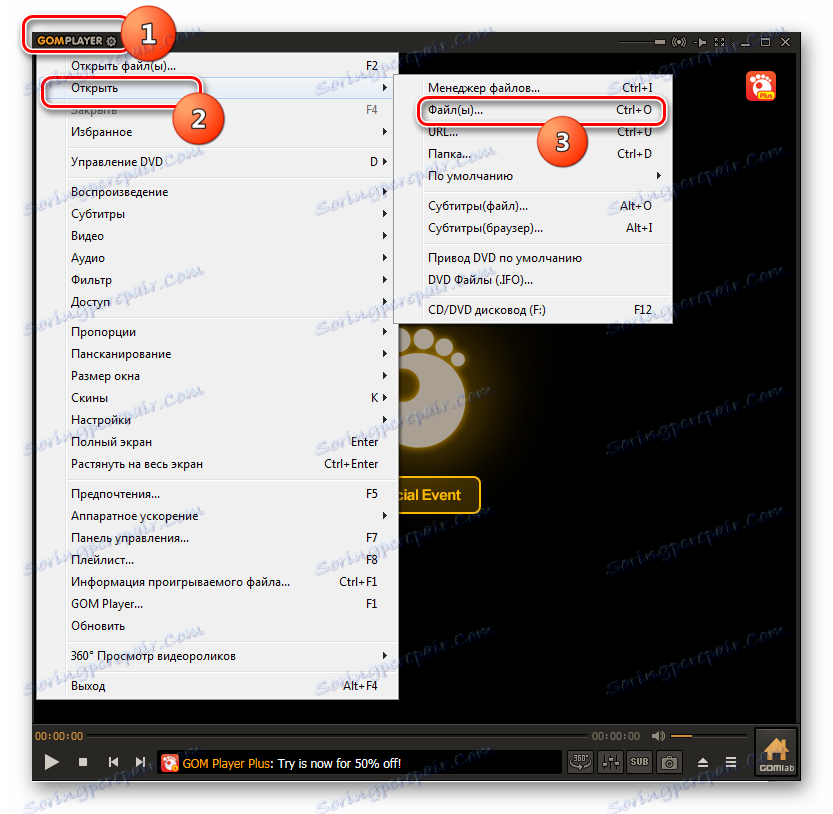
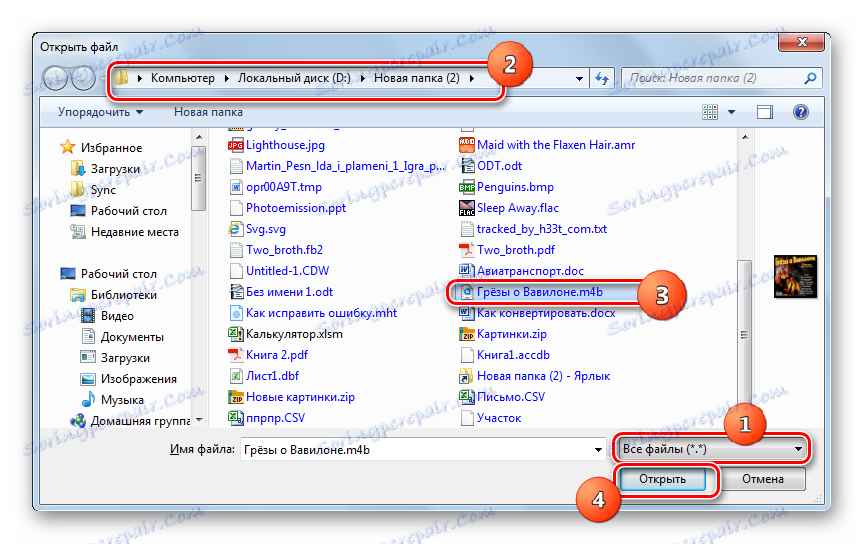

يعمل أيضا البديل من بدء M4B عن طريق السحب من "مستكشف" إلى حدود لاعب جوم. ولكن من المستحيل بدء التشغيل من خلال "مدير الملفات" المدمج ، لأن الكتب المسموعة بالملحق المحدد لا يتم عرضها فيه.
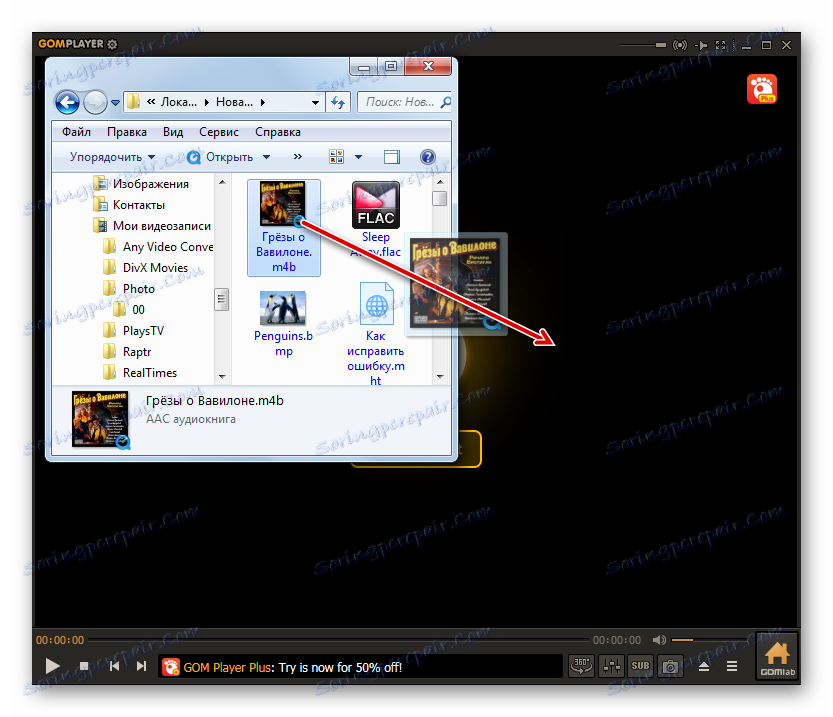
الطريقة 6: برنامج VLC Media Player
لاعب آخر وسائل الإعلام ، قادرة على التعامل مع تشغيل M4B ، لديه اسم VLC ميديا بلاير .
- افتح تطبيق VLAN. انقر فوق العنصر "Media" ، ثم اختر "Open file ..." . يمكنك تطبيق Ctrl + O.
- مربع الاختيار مفتوح. ابحث عن المجلد الذي يوجد فيه الكتاب المسموع. بعد أن عينت M4B ، انقر فوق "فتح" .
- يبدأ التشغيل.
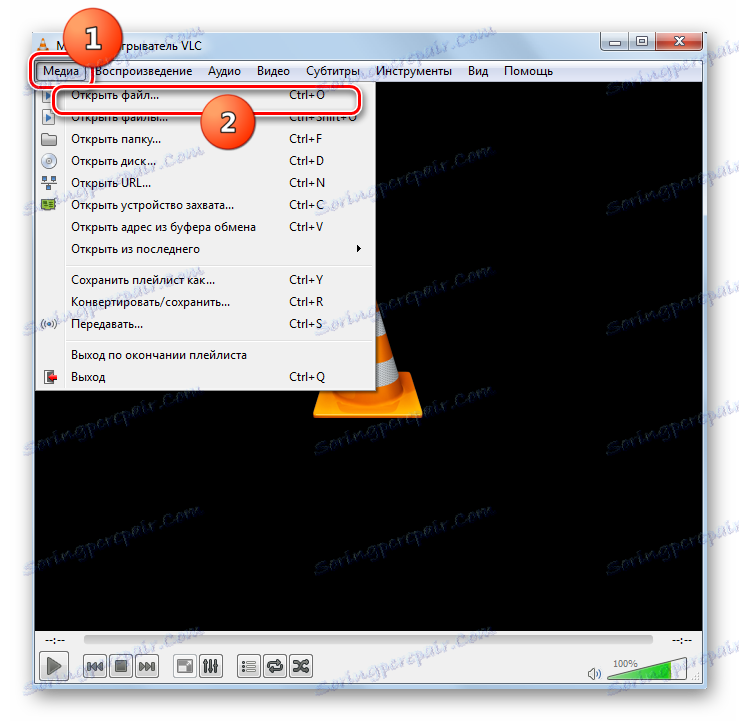
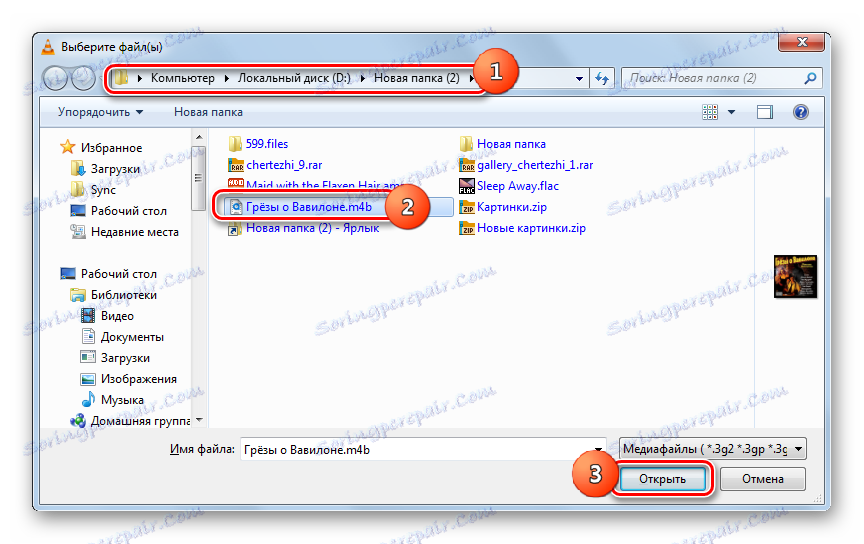

هناك طريقة أخرى لبدء تشغيل كتاب صوتي. إنه ليس مفيدًا لفتح ملف وسائط واحد ، ولكنه أمر رائع لإضافة مجموعة من العناصر إلى قائمة تشغيل.
- انقر فوق "وسائل الإعلام" ، ثم انتقل إلى "فتح ملفات ..." . يمكنك استخدام Shift + Ctrl + O.
- يبدأ shell "المصدر" . انقر فوق "إضافة" .
- نافذة مفتوحة للاختيار. حدد موقع مجلد الموقع لواحد أو أكثر من الكتب المسموعة. حدد جميع العناصر التي تريد إضافتها إلى قائمة التشغيل. انقر فوق "فتح" .
- سيتم عرض عنوان ملفات الوسائط المحددة في shell "المصدر" . إذا كنت ترغب في إضافة المزيد من عناصر التشغيل من الدلائل الأخرى ، انقر فوق "إضافة" مرة أخرى واتبع نفس الخطوات كما هو موضح أعلاه. بعد إضافة كل الكتب المسموعة ، انقر فوق "تشغيل" .
- سيتم بدء تشغيل الكتب الصوتية المضافة بترتيب قوائم الانتظار.
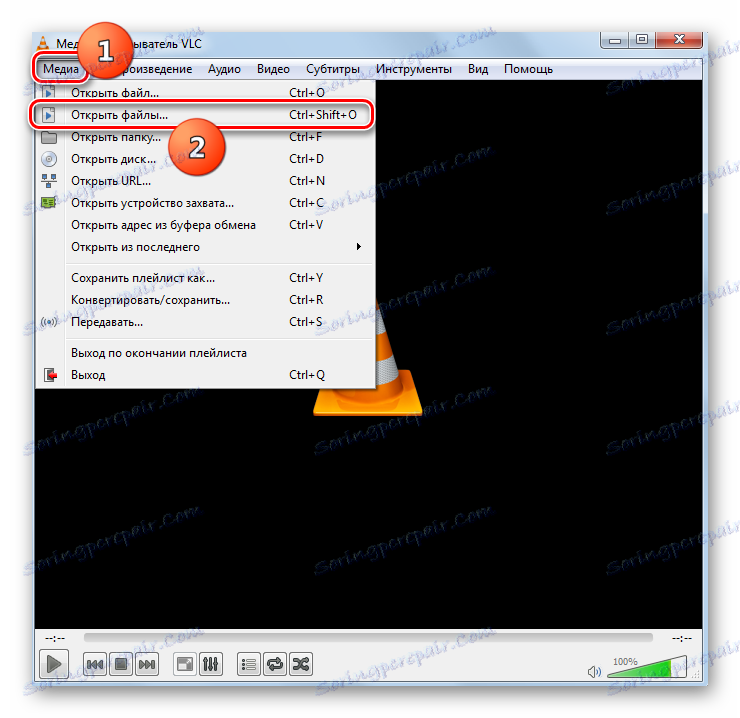
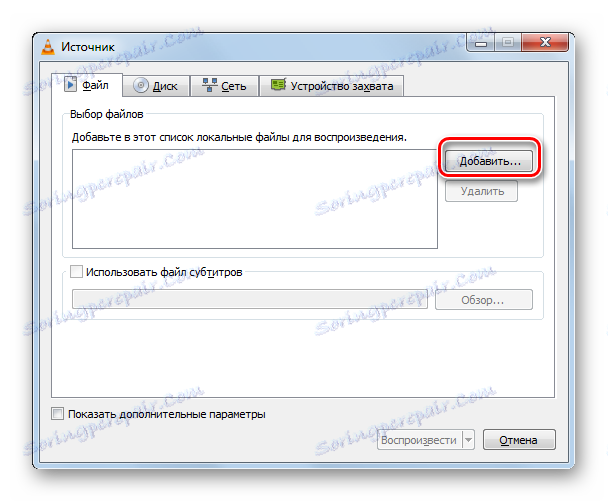
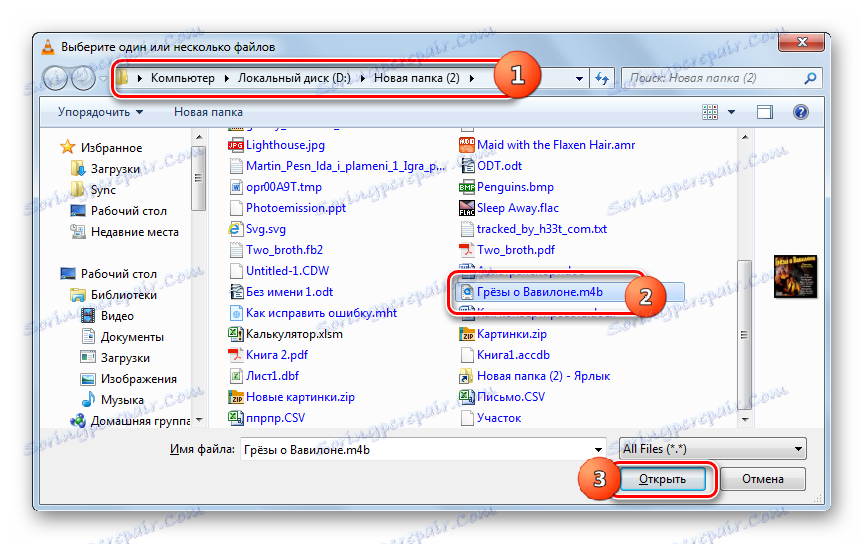
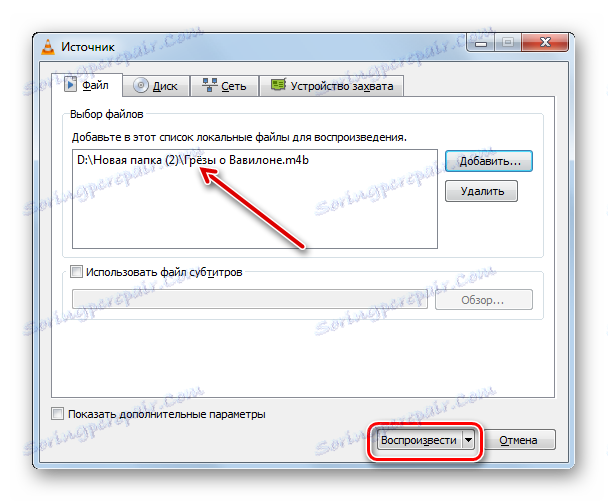
هناك أيضا إمكانية تشغيل M4B عن طريق سحب هذا الكائن من "Explorer" إلى نافذة المشغل.
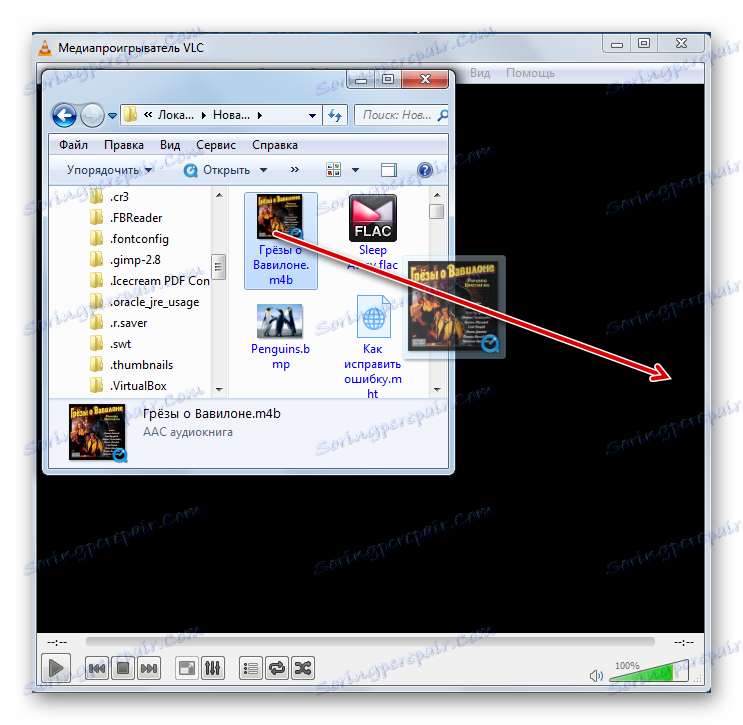
الطريقة السابعة: AIMP
يمكن لعب M4B أيضا لاعب الصوت AIMP .
- ابدأ AIMP. انقر فوق "القائمة" . ثم اختر "فتح الملفات" .
- نافذة الفتح مفتوحة. ابحث عن الدليل الذي يوجد به كتاب الصوت. بعد التحقق من الملف الصوتي ، انقر فوق "فتح" .
- ستبدأ shell لإنشاء قائمة تشغيل جديدة. في منطقة "أدخل الاسم" ، يمكنك ترك الاسم الافتراضي ( " اسم تلقائي" ) أو إدخال أي اسم مناسب لك ، على سبيل المثال "الكتب المسموعة" . ثم انقر فوق "موافق" .
- يبدأ تشغيل عملية AIMP.
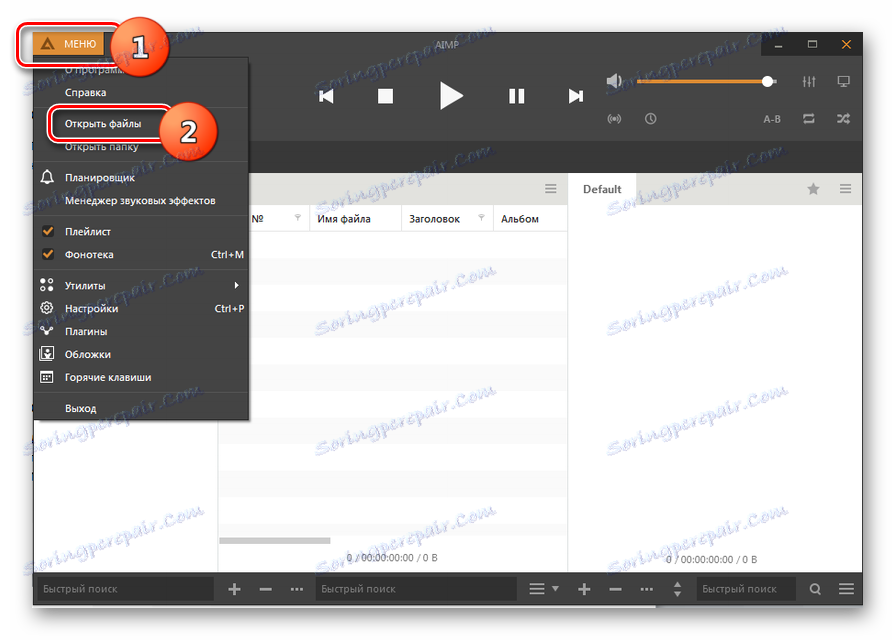
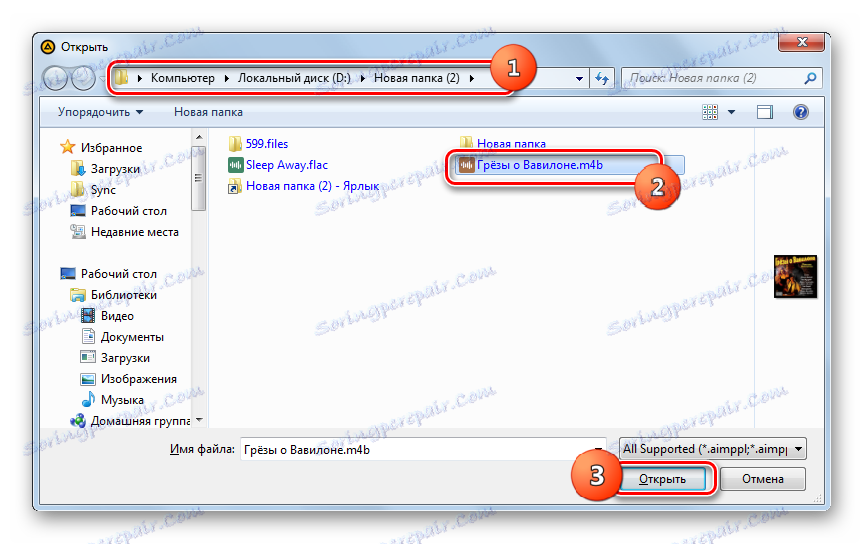
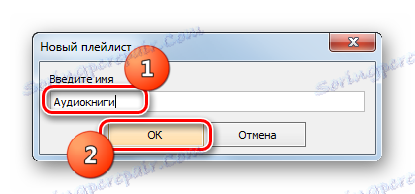
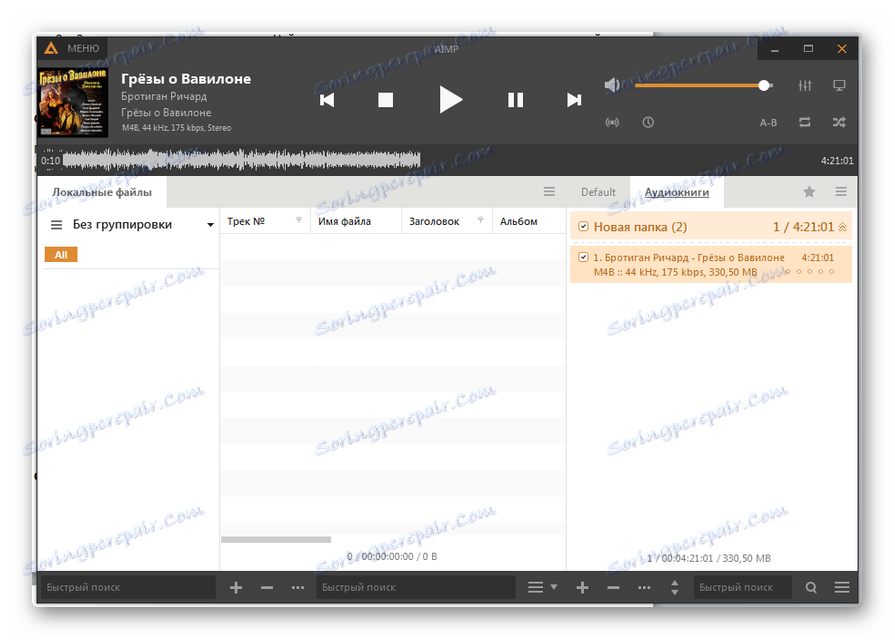
إذا كان هناك العديد من الكتب المسموعة M4B في مجلد منفصل على القرص الصلب ، يمكنك إضافة جميع محتويات الدليل.
- بعد تشغيل AIMP ، انقر بزر الماوس الأيمن على الجزء الأيمن أو الأيمن من البرنامج ( PCM ). من القائمة ، اختر " إضافة ملفات" . يمكنك أيضًا استخدام مفتاح Insert الموجود على لوحة المفاتيح.
![الانتقال إلى إضافة الملفات عبر قائمة السياق في AIMP]()
خيار آخر ينطوي على النقر على أيقونة "+" في الجزء السفلي من واجهة AIMP.
- يتم تشغيل أداة "File-monitoring - files" . في علامة التبويب "المجلدات" ، انقر فوق الزر "إضافة" .
- تفتح نافذة "تحديد مجلد" . قم بتمييز الدليل الذي توجد فيه الكتب الصوتية ، ثم انقر فوق OK .
- سيتم عرض عنوان الدليل المميز في النافذة "Library - file monitoring" . لتحديث محتويات قاعدة البيانات ، انقر فوق " تحديث" .
- سيتم عرض ملفات الصوت التي تم تضمينها في المجلد المحدد في نافذة AIMP الرئيسية. لبدء التشغيل ، انقر فوق كائن PCM المطلوب. اختر "تشغيل" من القائمة المنسدلة.
- تشغيل كتاب مسموع قيد التشغيل في AIMP.
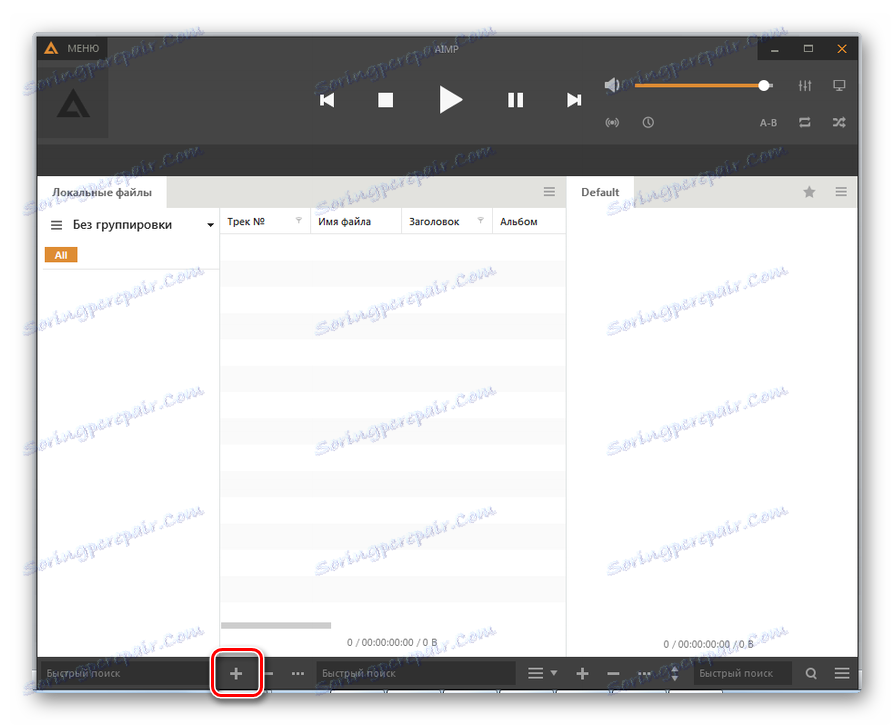
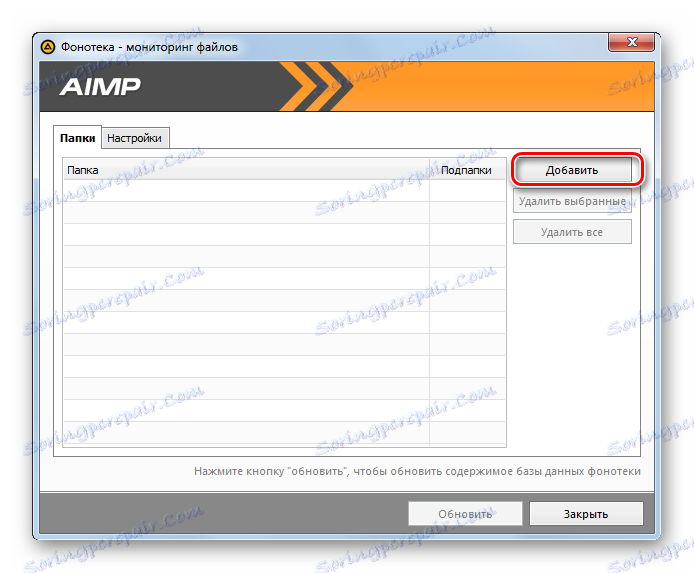
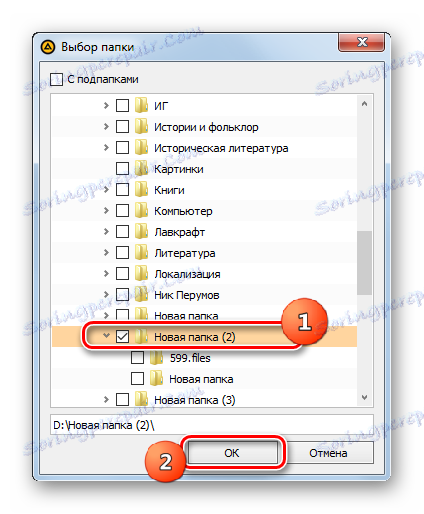
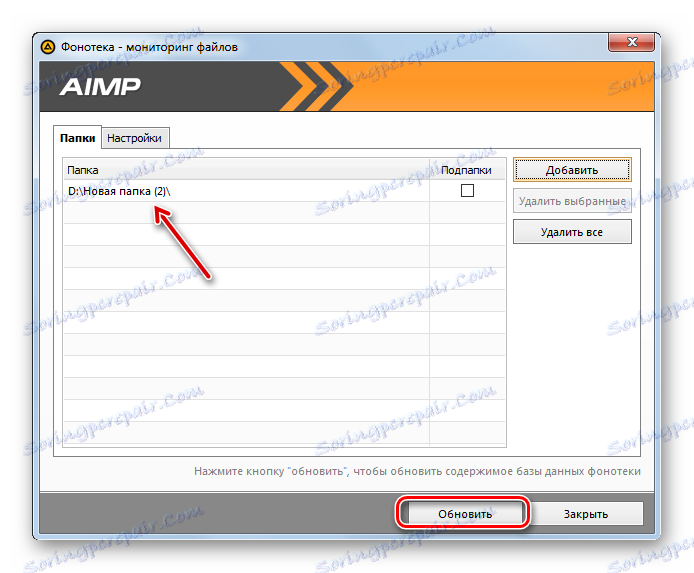
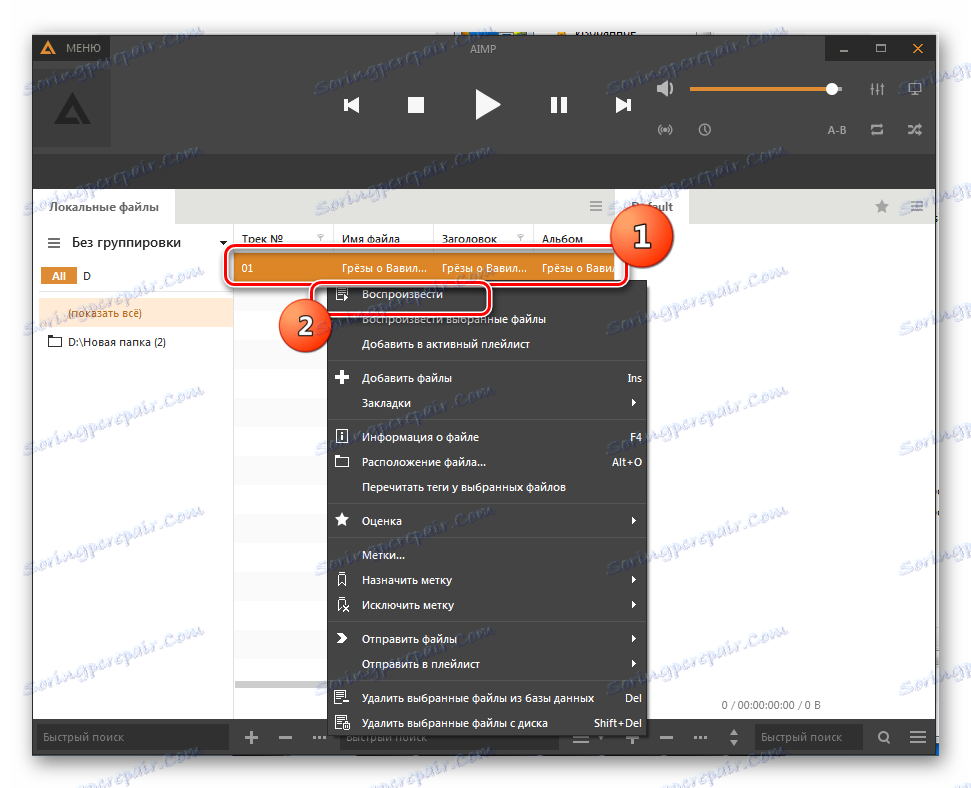
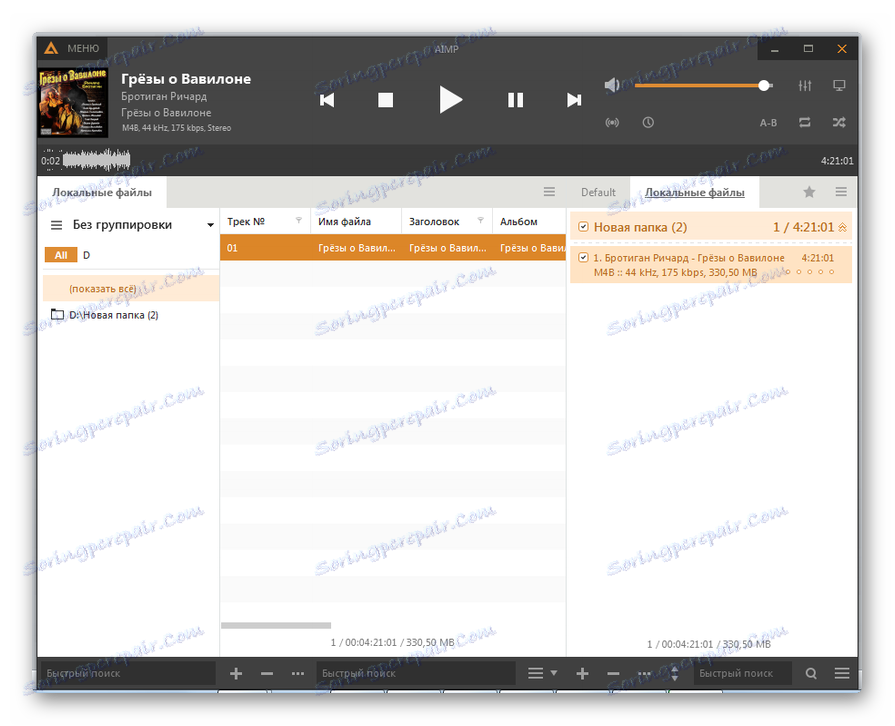
الطريقة 8: JetAudio
يتم استدعاء مشغل صوت آخر يمكنه تشغيل M4B جيتاوديو .
- قم بتشغيل JetAudio. انقر فوق الزر "إظهار Media Center" . ثم انقر فوق الجزء المركزي من واجهة البرنامج وحدد "إضافة ملفات" من القائمة. بعد الاختيار من القائمة الإضافية ، اختر عنصرًا يحمل الاسم نفسه تمامًا. بدلاً من كل هذه التلاعبات ، يمكنك الضغط على Ctrl + I.
- يتم فتح نافذة لتحديد ملف وسائط. حدد موقع المجلد حيث يوجد M4B المطلوب. بعد تحديد عنصر ، انقر فوق "فتح" .
- سيتم عرض الكائن المحدد في القائمة في نافذة JetAudio المركزية. لبدء التشغيل ، حدد هذا العنصر ، ثم انقر فوق زر التشغيل النموذجي في شكل مثلث موجه إلى اليمين.
- سيبدأ التشغيل في JetAudio.
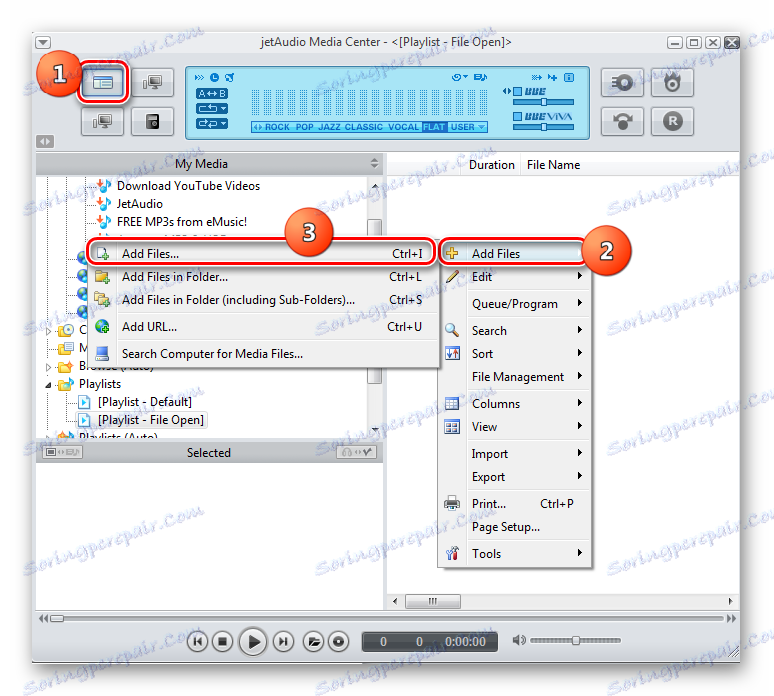
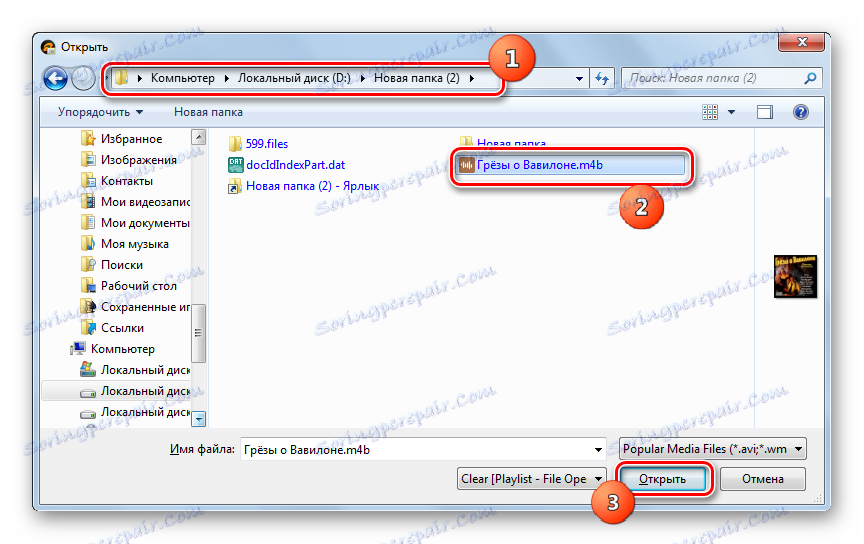
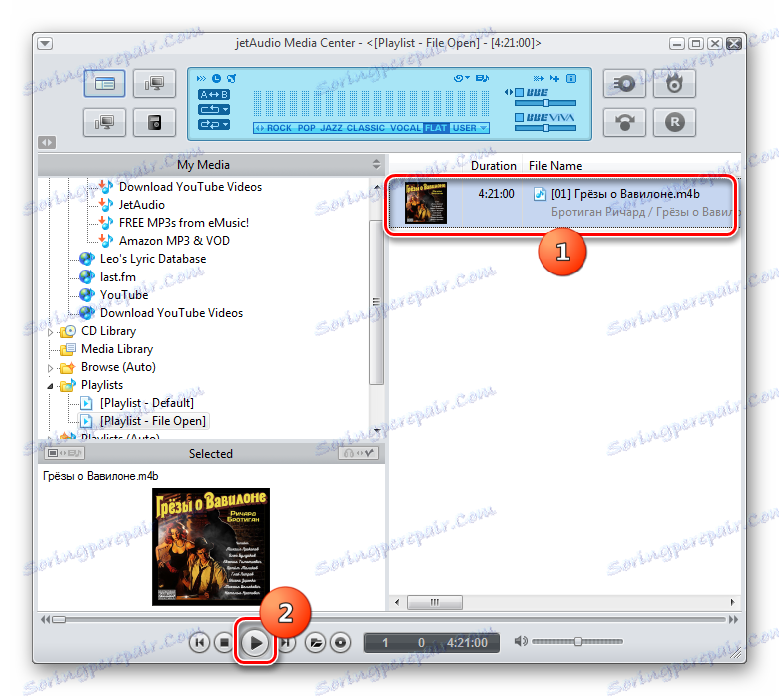
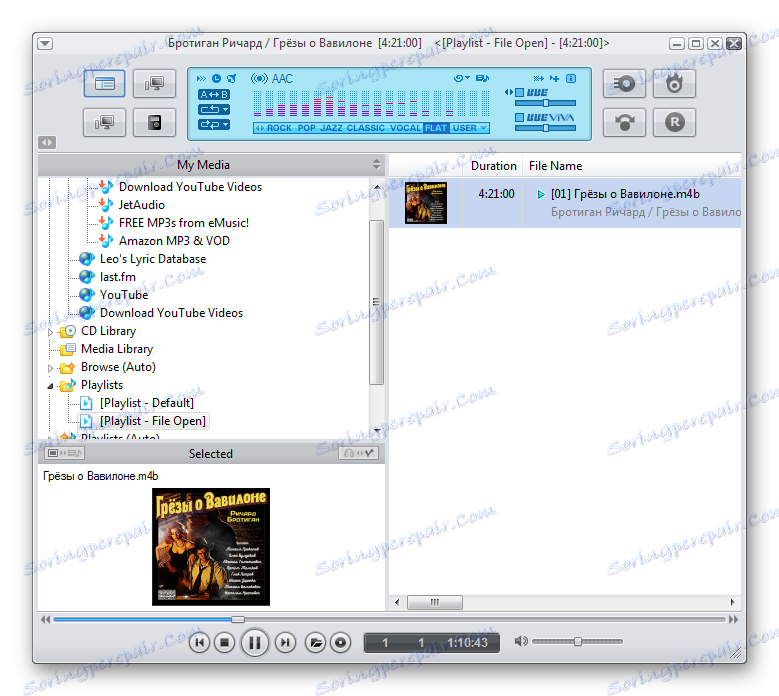
هناك طريقة أخرى لتشغيل ملفات الوسائط من التنسيق المحدد في JetAudio. سيكون مفيدًا بشكل خاص إذا كان هناك العديد من الكتب الصوتية في المجلد الذي تحتاج إلى إضافته إلى قائمة التشغيل.
- بعد تشغيل JetAudio ، انقر فوق الزر "إظهار Media Center" ، كما في الحالة السابقة ، انقر فوق RMB في الجزء المركزي من واجهة التطبيق. حدد "إضافة ملفات" مرة أخرى ، ولكن في القائمة الإضافية ، انقر فوق "إضافة ملفات في مجلد ..." . أو استخدم Ctrl + L.
- "تصفح المجلدات" يفتح. حدد الدليل حيث يتم تخزين الكتب المسموعة. انقر فوق موافق .
- بعد ذلك ، سيتم عرض أسماء جميع الملفات الصوتية المخزنة في الدليل المحدد في نافذة JetAudio الرئيسية. لبدء التشغيل ، ما عليك سوى اختيار العنصر المطلوب والنقر على زر التشغيل.
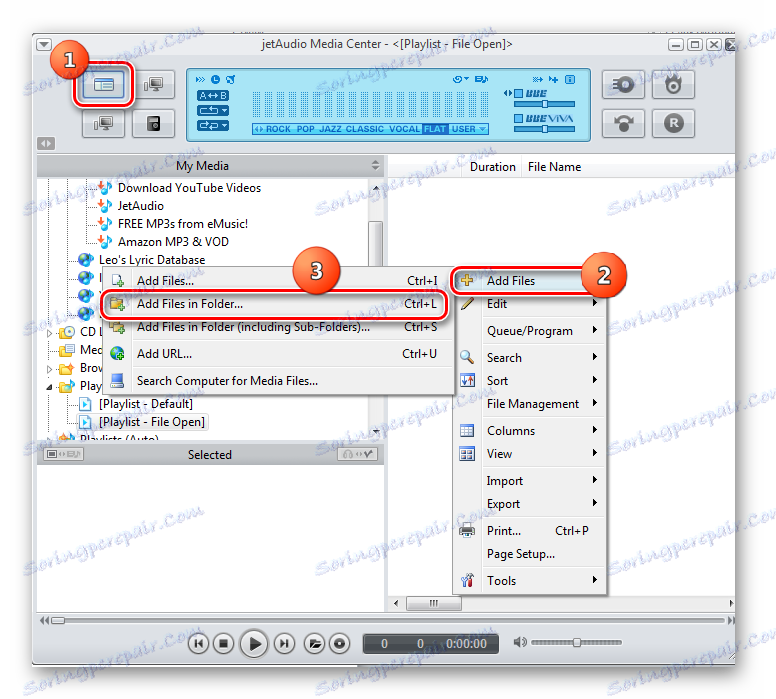
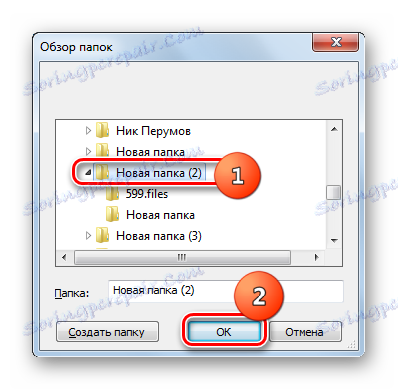
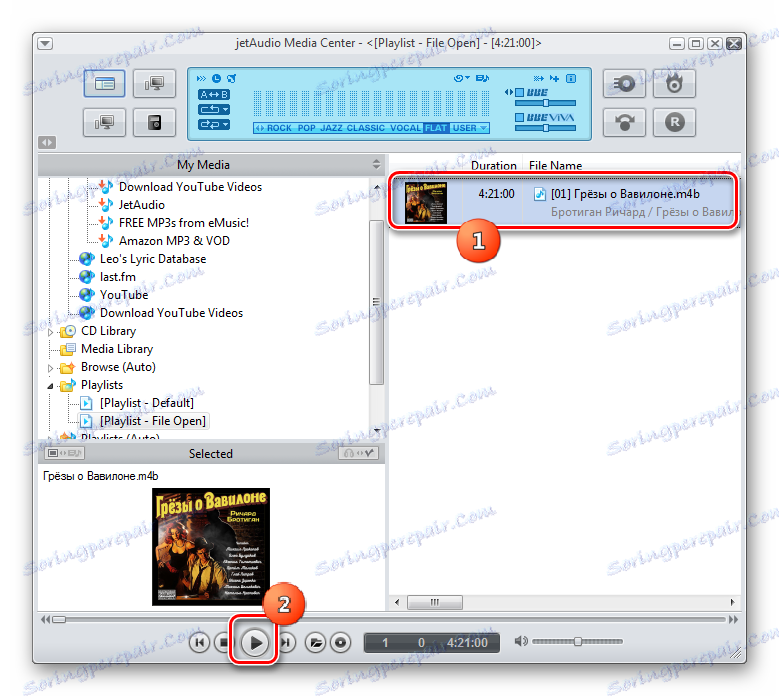
من الممكن أيضًا تشغيل نوع ملفات الوسائط التي ندرسها في JetAudio باستخدام مدير الملفات المدمج.
- بعد تشغيل JetAudio ، انقر فوق الزر "إظهار / إخفاء جهاز الكمبيوتر" لعرض مدير الملفات.
- تظهر قائمة من الدلائل في الجزء السفلي الأيسر من النافذة ، ويعرض الجزء السفلي بالكامل من الواجهة محتويات المجلد المحدد. لذلك ، حدد دليل تخزين الكتب السمعية ، ثم انقر فوق اسم ملف الوسائط في منطقة عرض المحتوى.
- بعد ذلك ، ستتم إضافة جميع الملفات الصوتية الموجودة في المجلد المحدد إلى قائمة تشغيل JetAudio ، ولكن يبدأ التشغيل التلقائي من الكائن الذي نقر عليه المستخدم.
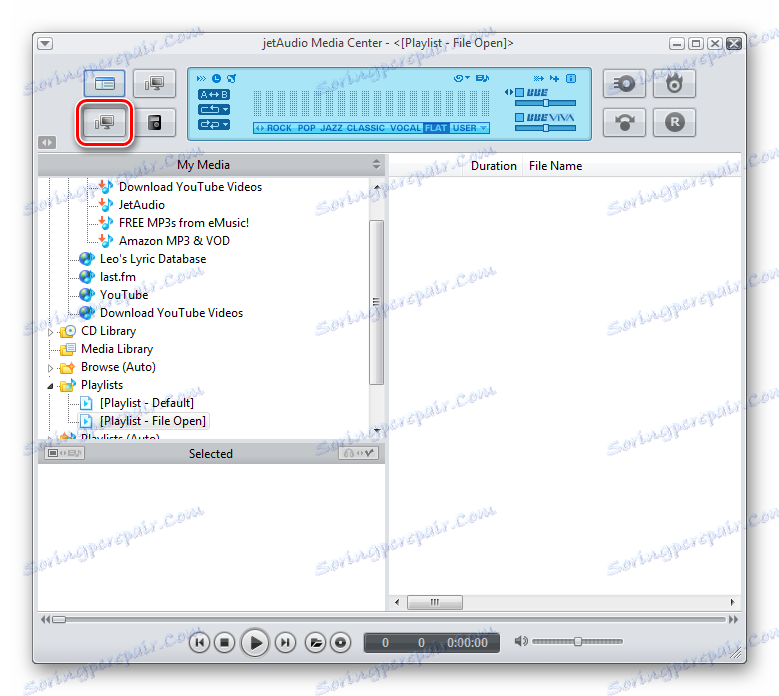
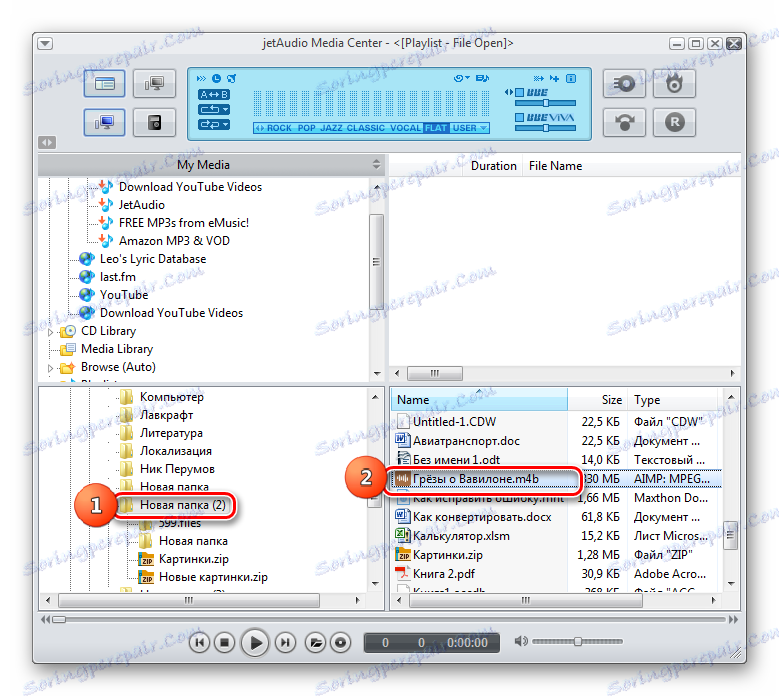
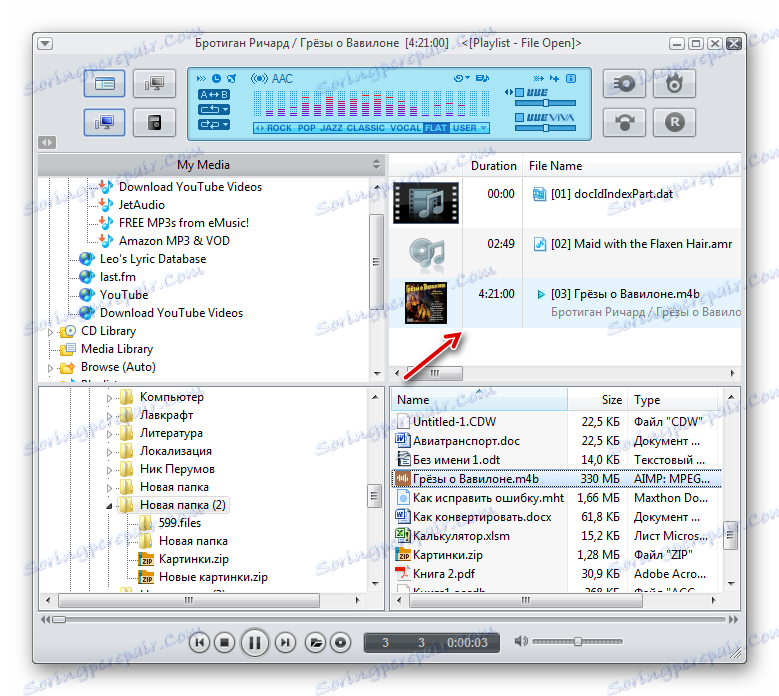
العيب الرئيسي لهذه الطريقة هو أن برنامج JetAudio لا يحتوي على واجهة باللغة الروسية ، وفي تركيبة مع بنية إدارة معقدة إلى حد ما ، يمكن أن يسبب هذا بعض الإزعاج للمستخدمين.
الطريقة 9: عارض عالمي
يمكن فتح M4B ليس فقط مشغلات الوسائط ، ولكن عددا من المشاهدين ، والتي تشمل المشاهد العالمي .
- بدء تشغيل Universal Viewer. انقر فوق "ملف" ، ثم "فتح ..." . يمكنك الضغط على Ctrl + O.
![انتقل إلى نافذة فتح الملف من خلال القائمة الأفقية العليا في العارض العالمي]()
خيار آخر يتضمن النقر على شعار المجلد على شريط الأدوات.
- سوف يظهر مربع اختيار. حدد موقع مجلد كتاب الصوت. وضع علامة عليه ، انقر فوق "فتح ..." .
- سيتم تنشيط تشغيل المواد.
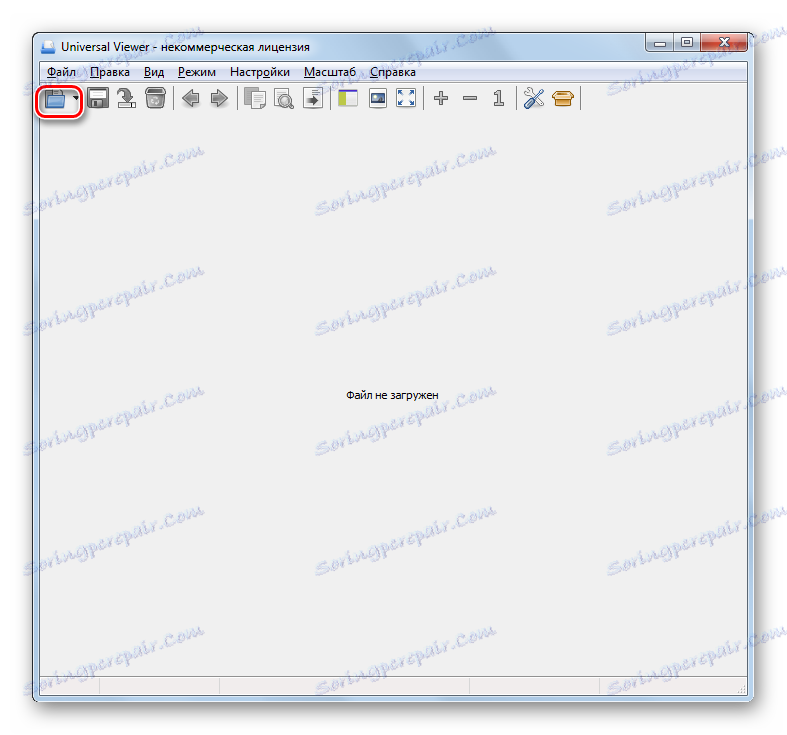
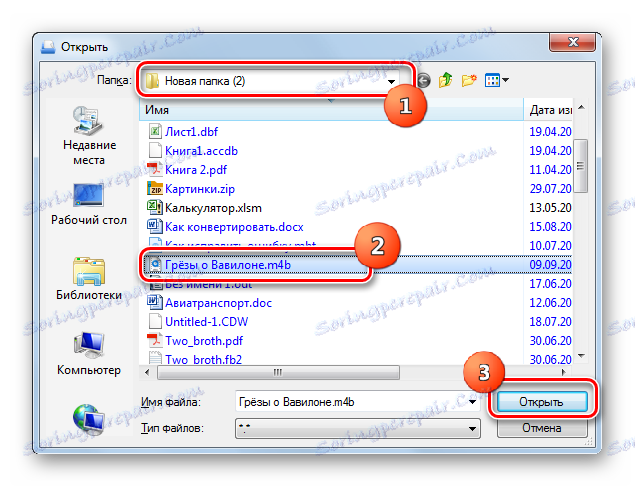

تتضمن طريقة بدء أخرى إجراءات دون فتح نافذة التحديد. للقيام بذلك ، اسحب الكتاب الصوتي من "Explorer" إلى عارض Universal.
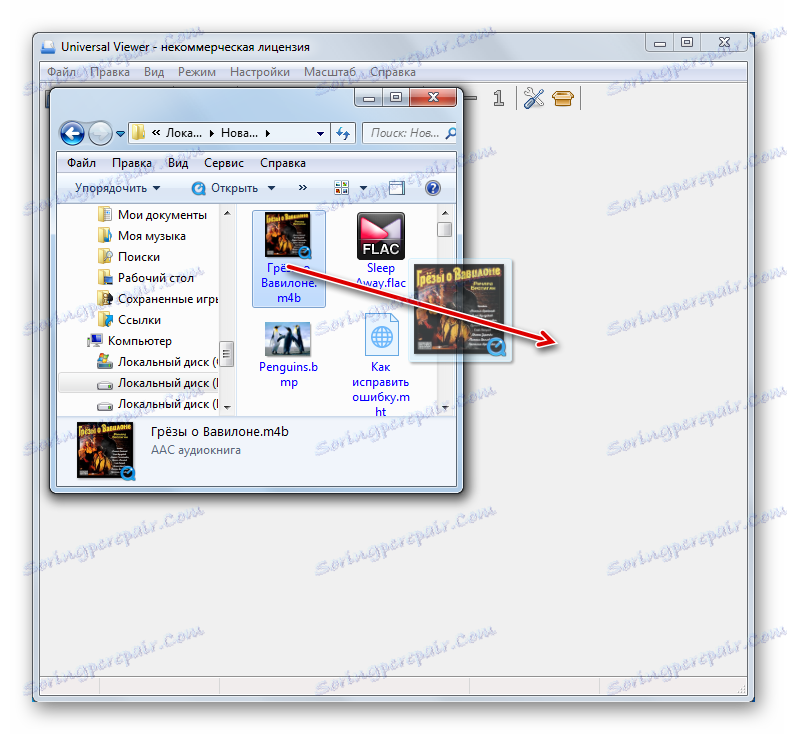
الطريقة 10: Windows Media Player
يمكن تشغيل هذا النوع من تنسيق ملفات الوسائط بدون تثبيت برامج إضافية باستخدام مشغل Windows المضمّن - ويندوز ميديا بلاير .
- إطلاق ويندوز وسائل الاعلام. ثم افتح "المستكشف" . اسحب ملف الوسائط من نافذة "Explorer" إلى الجانب الأيمن من واجهة المشغل ، الموقعة بالكلمات: "اسحب العناصر هنا لإنشاء قائمة تشغيل" .
- بعد ذلك ، ستتم إضافة العنصر المحدد إلى القائمة وسيبدأ التشغيل.
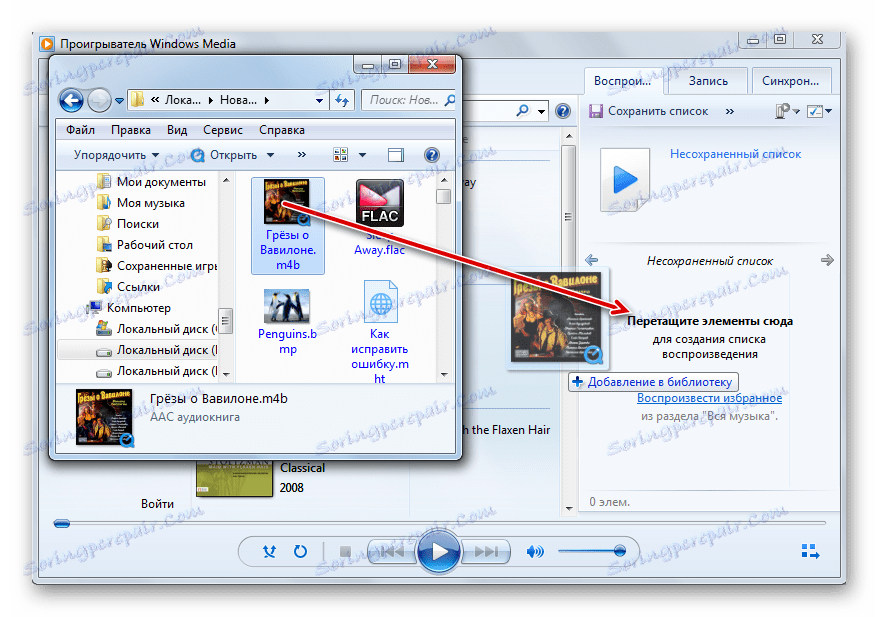
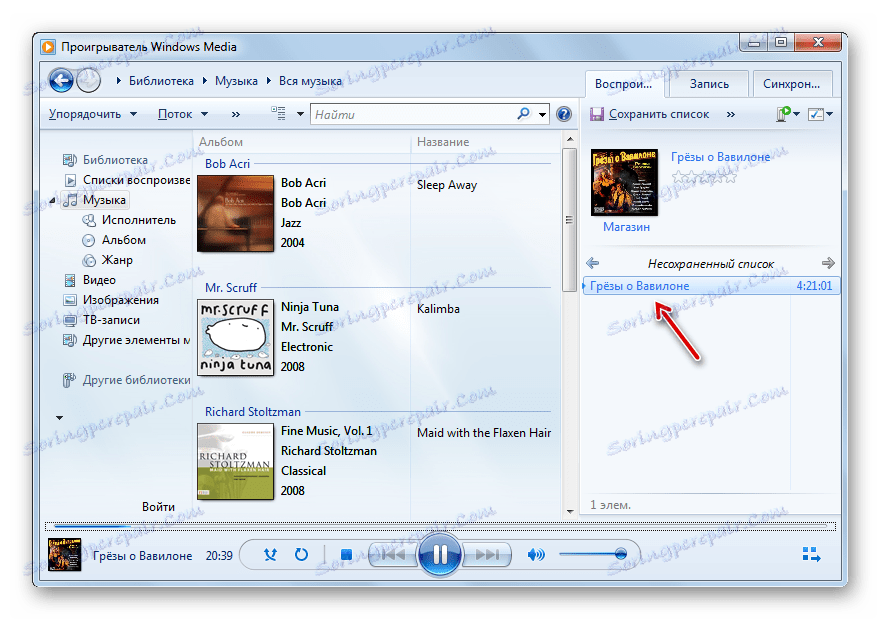
هناك خيار آخر لتشغيل نوع ملفات الوسائط التي تتم دراستها في Windows Media Player.
- افتح "Explorer" في مجلد وضع كتاب الصوت. انقر على اسم PCM . من القائمة المفتوحة ، حدد الخيار "فتح باستخدام" . في القائمة الإضافية ، حدد الاسم "Windows Media Player" .
- يبدأ مشغل Windows Media في تشغيل ملف الصوت المحدد.
![تشغيل أحد الكتب الصوتية M4B في Windows Media Player قيد التشغيل]()
بالمناسبة ، باستخدام هذا الخيار ، يمكنك بدء M4B وبمساعدة البرامج الأخرى التي تدعم هذا التنسيق ، إذا كانت موجودة في قائمة المحتويات "فتح باستخدام" .
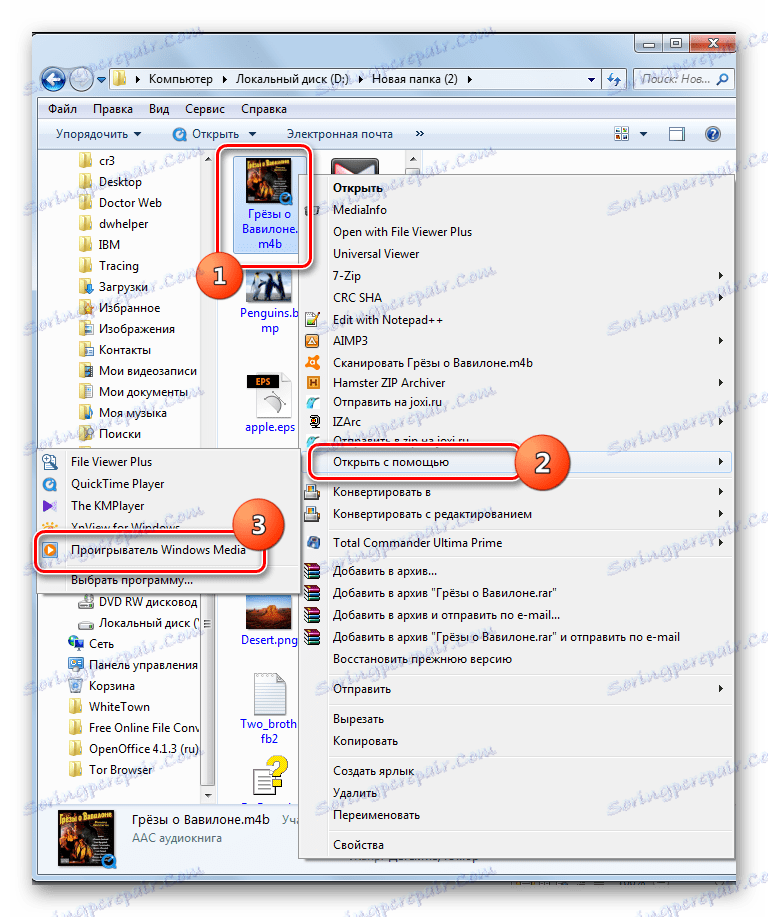
كما ترون ، يمكن للعمل مع الكتب المسموعة M4B قائمة كبيرة من مشغلات الوسائط وحتى عدد من مشاهدي الملفات. يمكن للمستخدم اختيار برنامج معين للاستماع إلى تنسيق البيانات المحدد ، بالاعتماد فقط على راحته الشخصية وعادة تشغيل تطبيقات معينة.